Asus N73SM User Manual [es]
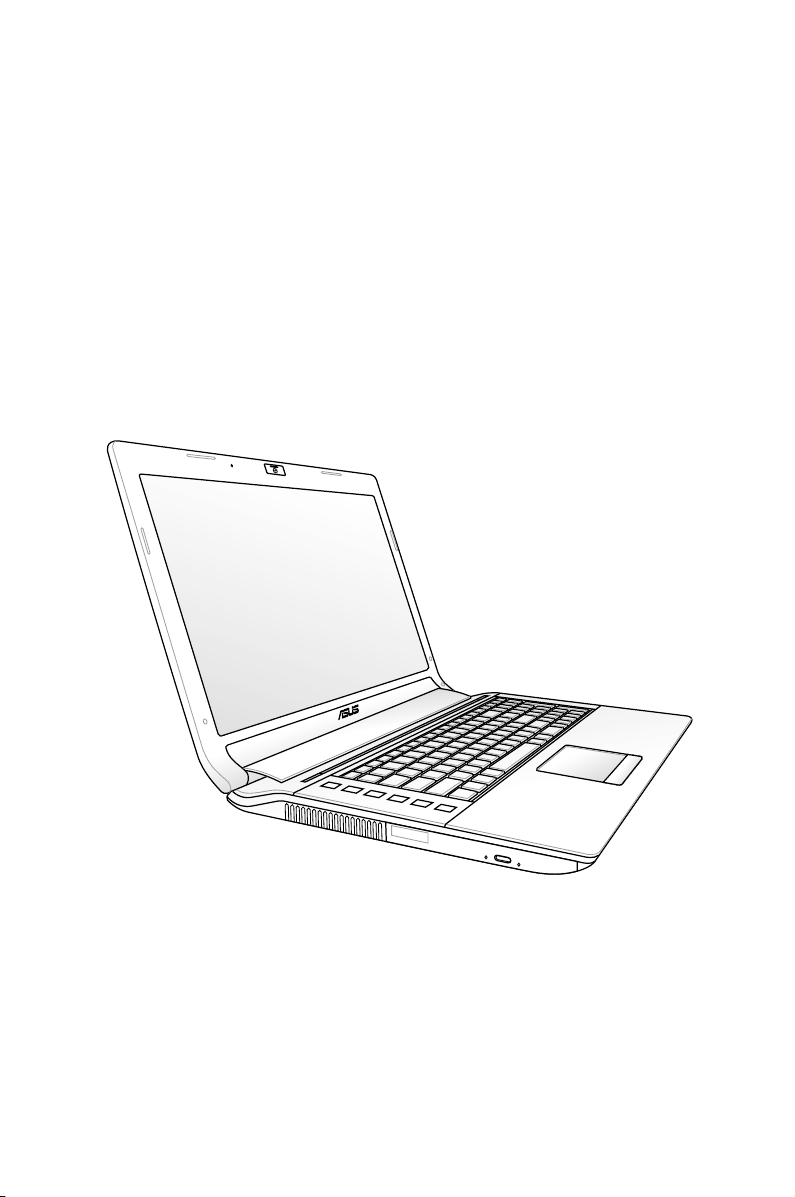
S5923
Manual de usuario del
equipo portátil
Julio de 2010
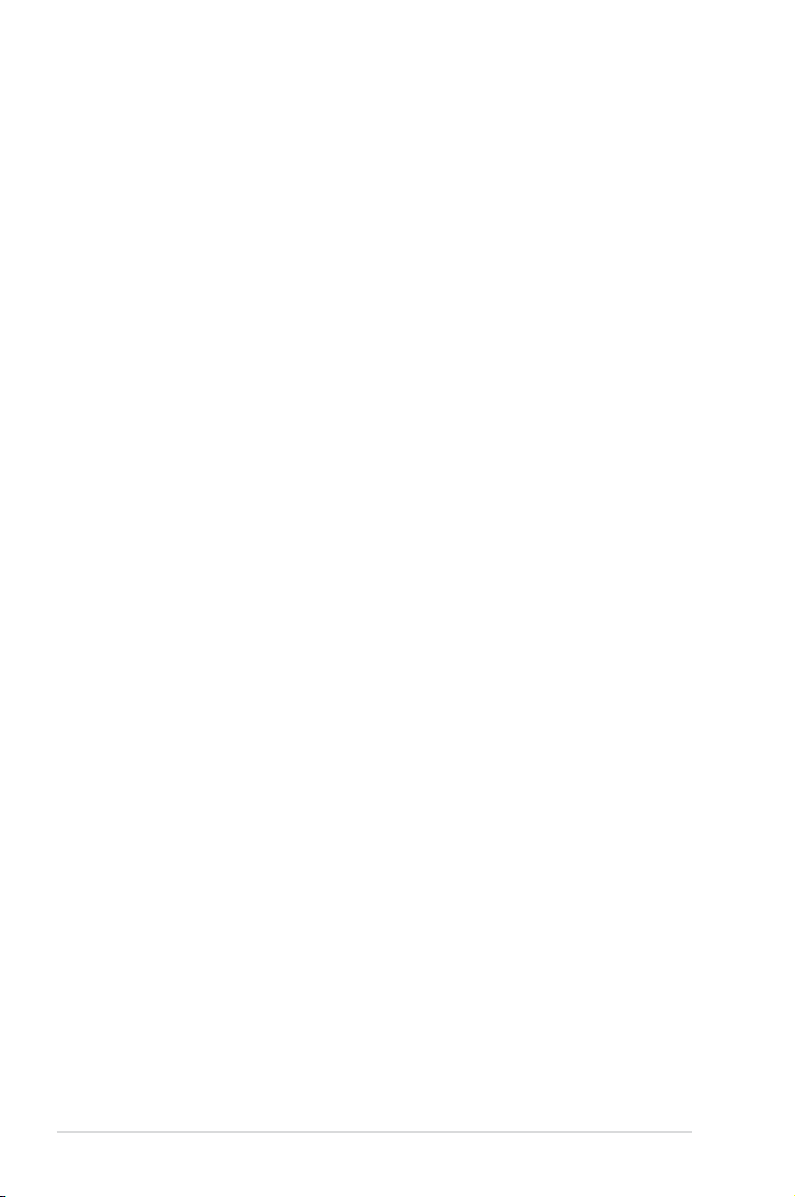
Índice
Índice ..................................................................................................................... 2
Capítulo 1: Presentación del PC Portátil
Acerca de este Manual de Usuario ............................................................... 6
Notas sobre este manual ................................................................................. 6
Precauciones de Seguridad ............................................................................ 7
Preparar el equipo portátil ..............................................................................9
Capítulo 2: Descripción de los Componentes
Vista Superior ....................................................................................................12
Vista Inferior .......................................................................................................15
Lateral Derecho .................................................................................................18
Lateral Izquierdo ...............................................................................................21
Vista Posterior ....................................................................................................22
Capítulo 3: Introducción
Sistema de Alimentación ...............................................................................24
Utilizando la alimentación por Corriente Alterna (AC) .....................24
Utilizando la alimentación por batería ...................................................26
Cuidados de la batería ..................................................................................27
Encendido del PC Portátil ............................................................................28
Auto-Comprobación de encendido (POST, Power-On Self Test)....28
Comprobando el nivel de alimentación de la batería .......................30
Carga de la batería .........................................................................................31
Opciones de energía .....................................................................................32
Modos de Administración de Energía .....................................................34
Suspender e hibernar ....................................................................................34
Control térmico de alimentación ..............................................................36
Funciones Especiales del Teclado ...............................................................37
Teclas coloreadas de acceso directo ........................................................37
Teclas Microsoft Window .............................................................................39
Teclado extendido (sólo en ciertos modelos) ......................................39
Teclas de control multimedia (sólo en ciertos modelos) ..................40
Teclado de control multimedia .................................................................41
Interruptores e indicadores de estado ..................................................... 42
Interruptores ....................................................................................................42
Indicadores de estado ..................................................................................43
2
Manual de usuario del equipo portátil
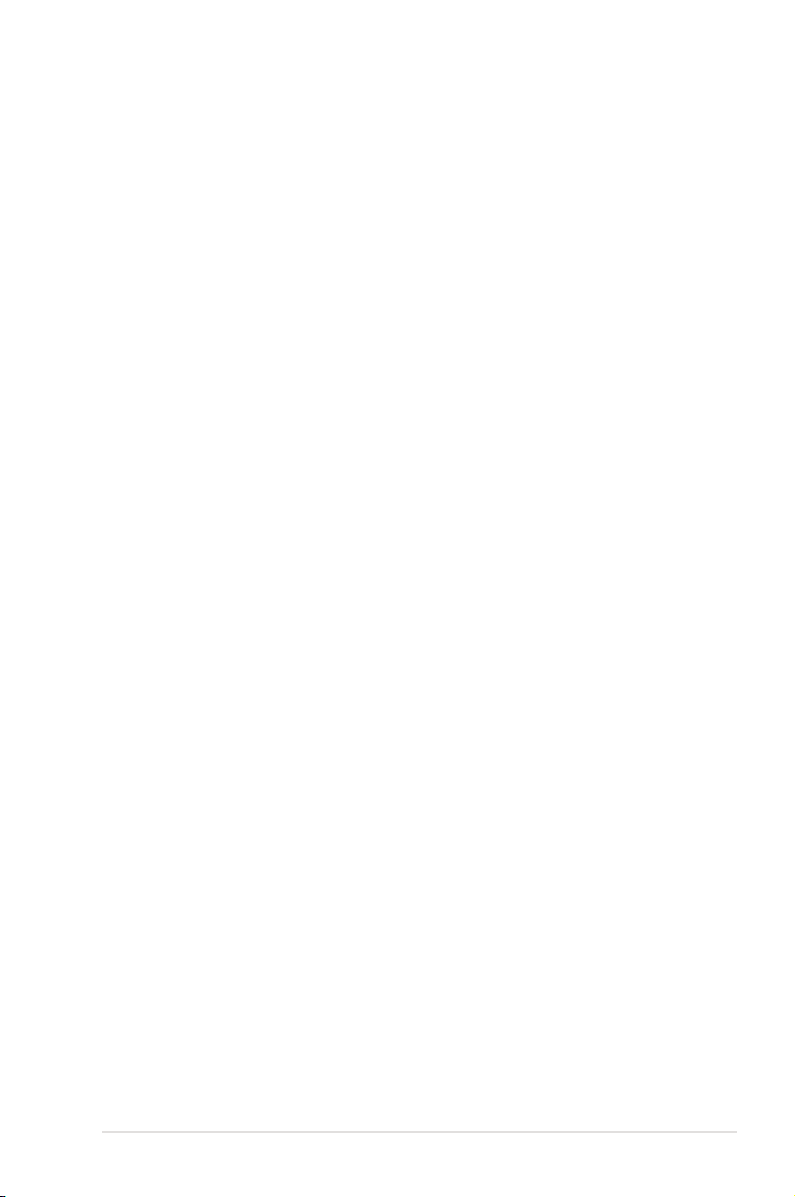
Capítulo 4: Uso del PC Portátil
Dispositivo Señalizador ..................................................................................46
Usando el Touchpad ......................................................................................47
Ilustraciones del uso del Touchpad ..........................................................48
Cuidados del Touchpad ................................................................................51
Desactivación automática del panel táctil ............................................51
Dispositivos de Almacenamiento ..............................................................53
Lector de Tarjetas de Memoria Flash .......................................................53
Unidad Óptica ..................................................................................................54
Unidad de Disco Duro ...................................................................................58
Memoria (RAM) ..............................................................................................61
Conexiones .........................................................................................................62
Conexión a Red ...............................................................................................62
Conexión Inalámbrica a Red de Área Local
(sólo en ciertos modelos) ..........................................................64
Conexiones de antena (sólo en ciertos modelos) ...............................66
Conexión a la red inalámbrica de Windows ..........................................68
Conexión inalámbrica Bluetooth (sólo en ciertos modelos) ...........70
Apéndice
Accesorios opcionales .................................................................................. A-2
Conexiones Opcionales ..............................................................................A-2
Usar el sistema y el software ......................................................................A-3
Configuración del BIOS del sistema .......................................................A-4
Problemas comunes y soluciones ..........................................................A-7
Recuperación del equipo portátil ......................................................... A-13
Uso de la partición de recuperación ................................................... A-13
Usar DVD (sólo en algunos modelos) ................................................. A-14
Información sobre la unidad de DVD-ROM ...................................... A-16
Cumplimiento de normativas del módem interno ....................... A-18
Declaraciones y comunicados sobre seguridad .............................. A-22
Declaración de la Comisión Federal de Comunicaciones ........... A-22
Declaración relacionada con las precauciones sobre la
exposición a la radiofrecuencia de FCC ...........................A-23
Declaración de conformidad (Directiva R&TTE 1999/5/EC) .......A-23
Marca CE .......................................................................................................A-24
Declaración Canadiense para Exposición a Radiaciones IC .......A-24
Manual de usuario del equipo portátil
3
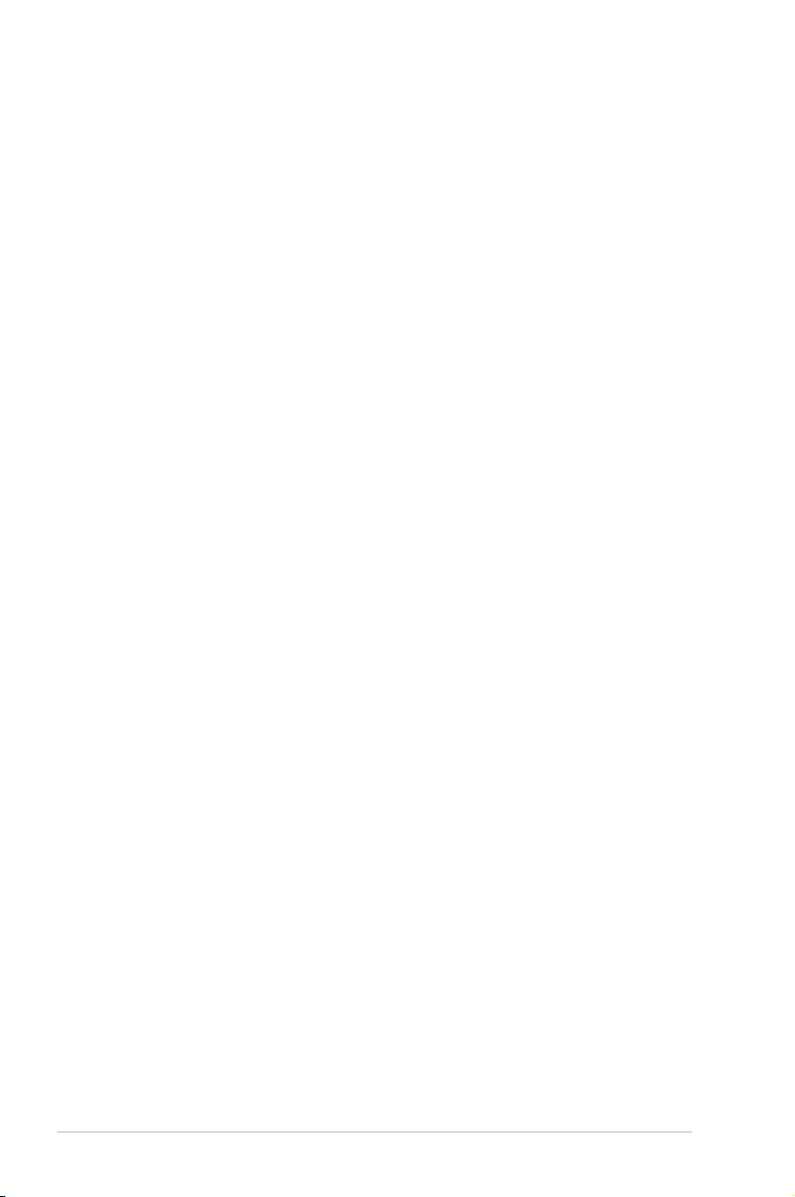
Canal de uso inalámbrico para diferentes dominios .................... A-25
Bandas de frecuencia inalámbricas restringidas en Francia ...... A-25
Advertencias de Seguridad UL ............................................................. A-27
Requisitos de Seguridad en la Corriente ........................................... A-28
Avisos relacionados con el sintonizador de TV ............................... A-28
REACH ........................................................................................................ A-28
Precauciones relacionadas con el litio en los países nórdicos
(para baterías de ion-litio) .................................................... A-29
Información de Seguridad para Unidades Ópticas ....................... A-30
Información sobre seguridad del láser .............................................. A-30
Etiqueta de Servicio de Advertencia ..................................................A-30
Regulaciones CDRH .................................................................................. A-30
Advertencia sobre Productos de Macrovision Corporation .......A-31
Aprobación de la norma CTR 21(para equipos portátiles
con módem integrado) ......................................................... A-32
Etiqueta ecológica de la Unión Europea ........................................... A-34
Declaración y cumplimiento de la normativa global de
medioambiente ...................................................................... A-35
Servicios de recuperación ......................................................................A-35
Información de propiedad intelectual ................................................ A-37
Limitación de responsabilidad ............................................................... A-38
Atención al cliente y soporte técnico .................................................. A-38
4
Manual de usuario del equipo portátil
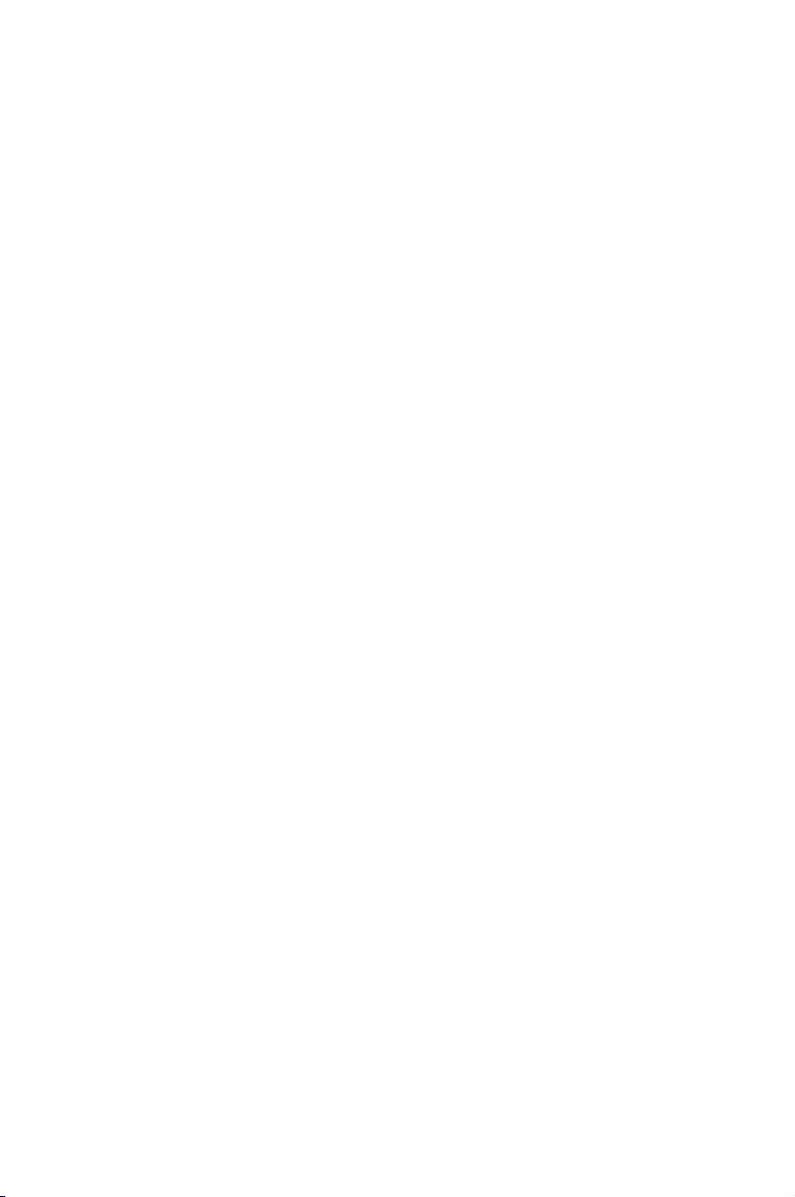
Capítulo 1:
Presentación del PC
Portátil
1
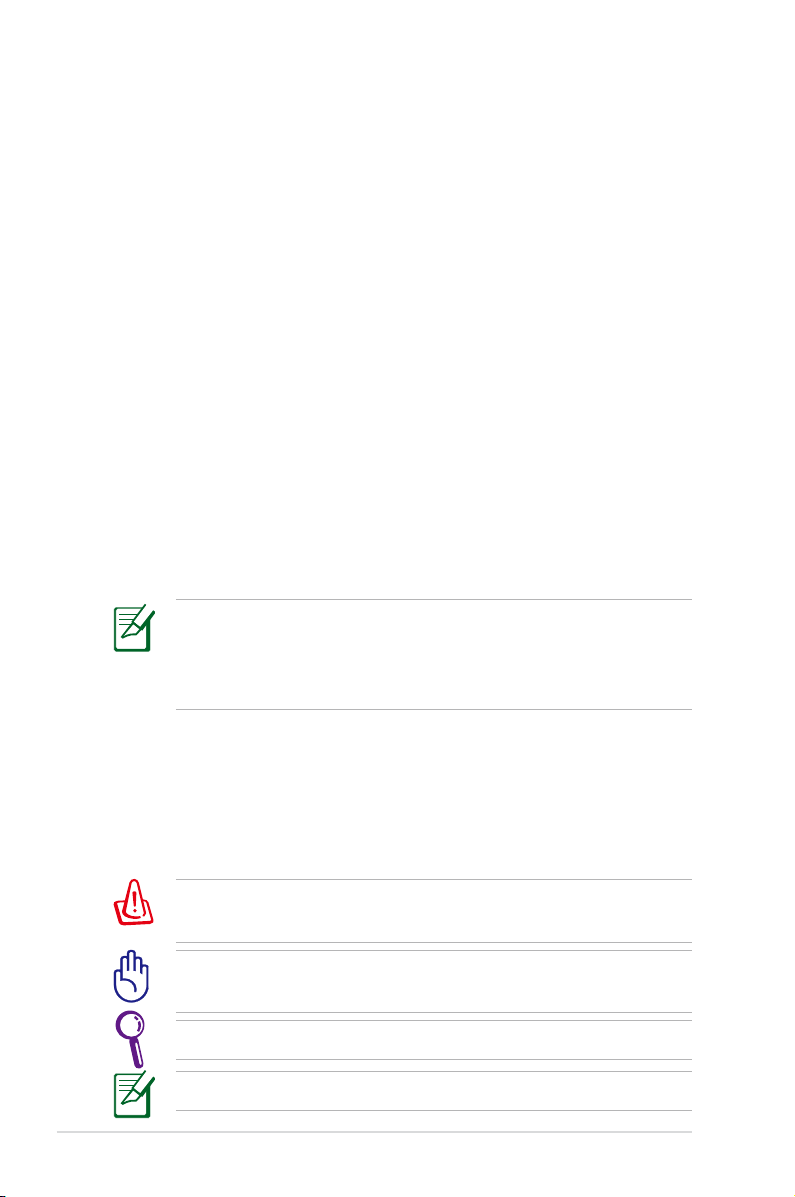
Acerca de este Manual de Usuario
Está leyendo el manual de usuario de su PC Portátil. Este manual
proporciona información sobre los distintos elementos del PC
Portátil y su uso. A continuación se enumeran los principales
apartados de este manual:
1. Presentación del PC Portátil
Presenta el PC Portátil y el manual de usuario.
2. Descripción de los componentes
Proporciona información acerca de los componentes del PC
Portátil.
3. Introducción
Proporciona información para comenzar a utilizar el PC Portátil.
4. Uso del PC Portátil
Proporciona información acerca del uso de los componentes del
PC Portátil.
5. Apéndice
Presenta accesorios opcionales y le proporciona información
adicional.
Las aplicaciones integradas pueden diferir en función de los
modelos y territorios. Puede haber diferencias entre el equipo PC
Portátil y las imágenes que aparecen en este manual. El equipo
PC Portátil es la referencia correcta.
Notas sobre este manual
A lo largo de esta guía se usan algunas notas y advertencias
que debe tener en cuenta para llevar a cabo ciertas tareas de
forma segura y completa. Estas notas tienen diferentes grados de
importancia según se describe a continuación:
!ADVERTENCIA¡ Información importante que debe seguir para
usar el producto de forma segura.
¡IMPORTANTE! Información fundamental que debe seguir para
no dañar datos, componentes o personas.
SUGERENCIA: Consejos para completar tareas.
NOTA: Información para situaciones especiales.
6
Manual de usuario del equipo portátil

Precauciones de Seguridad
Las siguientes precauciones de seguridad prolongarán la vida
útil de su PC Portátil. Siga todas las precauciones e instrucciones.
Exceptuando lo descrito en este manual, para cualquier servicio
técnico consulte con personal cualificado.
Desconecte el cable del corriente y retire la batería antes de
hacer una limpieza. Limpie el PC Portátil usando una esponja
limpia de celulosa o alguna tela mojada en una solución con
detergentes no abrasivos y algo de agua tibia. Retire todo resto
de humedad con una tela seca.
NO coloque el equipo
en superficies de trabajo
irregulares o inestables.
Busque un centro de
servicio técnico si la
carcasa ha sufrido daños.
NO exponga el equipo
a entornos sucios o
polvorientos. NO use el
equipo si se ha producido
una fuga de gas.
NO presione ni toque
el panel de la pantalla.
No coloque el equipo
portátil junto a pequeños
elementos que pudieran
arañarlo o introducirse en
él.
NO deje el equipo sobre
sus piernas ni en ninguna
parte del cuerpo para
evitar molestias o daños
personales causados por
la exposición al calor.
NO coloque ni deje
caer objetos encima
del equipo portátil ni
introduzca objetos
extraños en él.
NO exponga el equipo
a campos magnéticos o
eléctricos intensos.
NO exponga el equipo
a líquidos, lluvia o
humedad ni lo use en
lugares en los que se den
esas condiciones. NO
use el módem durante
tormentas eléctricas.
Advertencia de
seguridad relacionada
con la batería: NO arroje
la batería al fuego.
NO cortocircuite los
contactos. NO desmonte
la batería.
Manual de usuario del equipo portátil
7
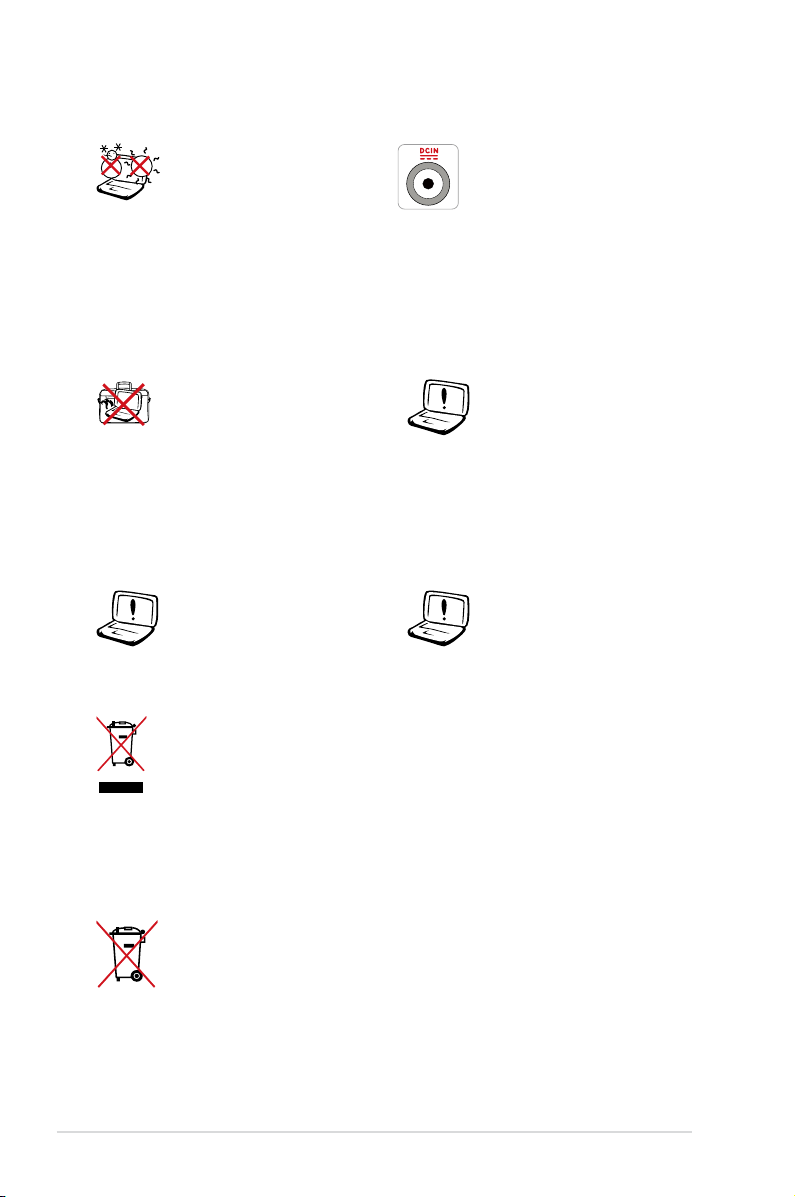
TEMPERATURA DE
SEGURIDAD: el equipo
portátil solamente debe
usarse en entornos
con una temperatura
ambiental comprendida
entre 10 °C (50 °F) y
35 °C (95 °F)
VALORES NOMINALES
DE ENTRADA: Consulte
la etiqueta de valores
nominales del equipo
portátil y asegúrese de
que el adaptador de
alimentación cumple
dichos valores.
NO transporte ni tape un
equipo portátil que esté
ENCENDIDO con ningún
material que pueda
reducir la circulación del
aire, como por ejemplo
NO aplique disolventes
fuertes, como diluyentes,
benceno u otros
productos químicos,
sobre la superficie del
equipo ni cerca de ella.
una mochila.
NO use cables de
alimentación, accesorios
ni otros periféricos que
estén dañados.
La instalación incorrecta
de la batería podría
causar una explosión o
daños al equipo portátil.
NO arroje el equipo portátil a la basura municipal. Este
producto se ha diseñado para permitir la reutilización
adecuada y el reciclaje de sus componentes. El símbolo de
la papelera con ruedas tachada indica que el producto y sus
componentes (eléctricos, electrónicos y pila de botón) no
se debe arrojar a la basura municipal. Consulte la normativa
local aplicable para deshechos electrónicos.
Este símbolo de la papelera con ruedas tachada indica que
el producto (equipo eléctrico y electrónico) no se debe
arrojar a la basura municipal. Consulte las normas locales
sobre desecho de productos electrónicos.
8
Manual de usuario del equipo portátil
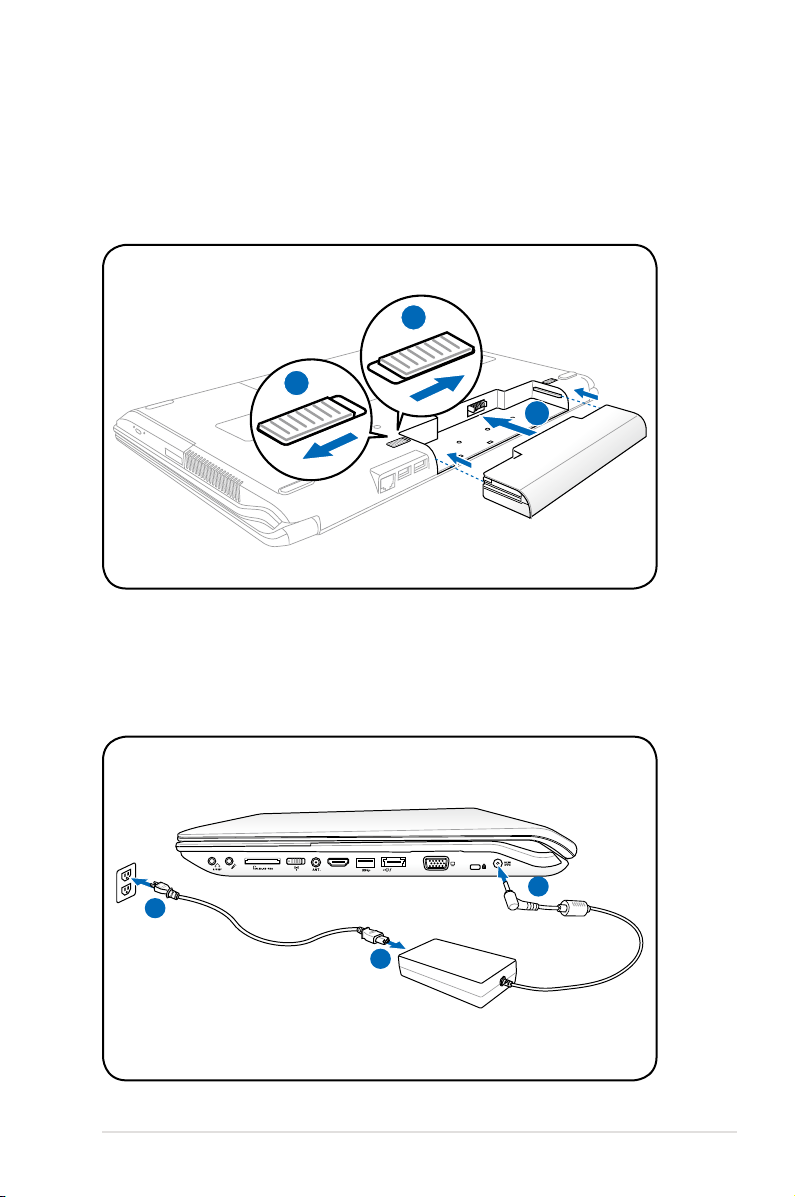
Preparar el equipo portátil
1
2
3
HDMI
OFF ON
E-SATA
1
2
3
110V-220V
A continuación se presentan unas instrucciones rápidas para poner
en marcha el equipo portátil.
Instalación de la batería
Conexión del adaptador de corriente
Manual de usuario del equipo portátil
9
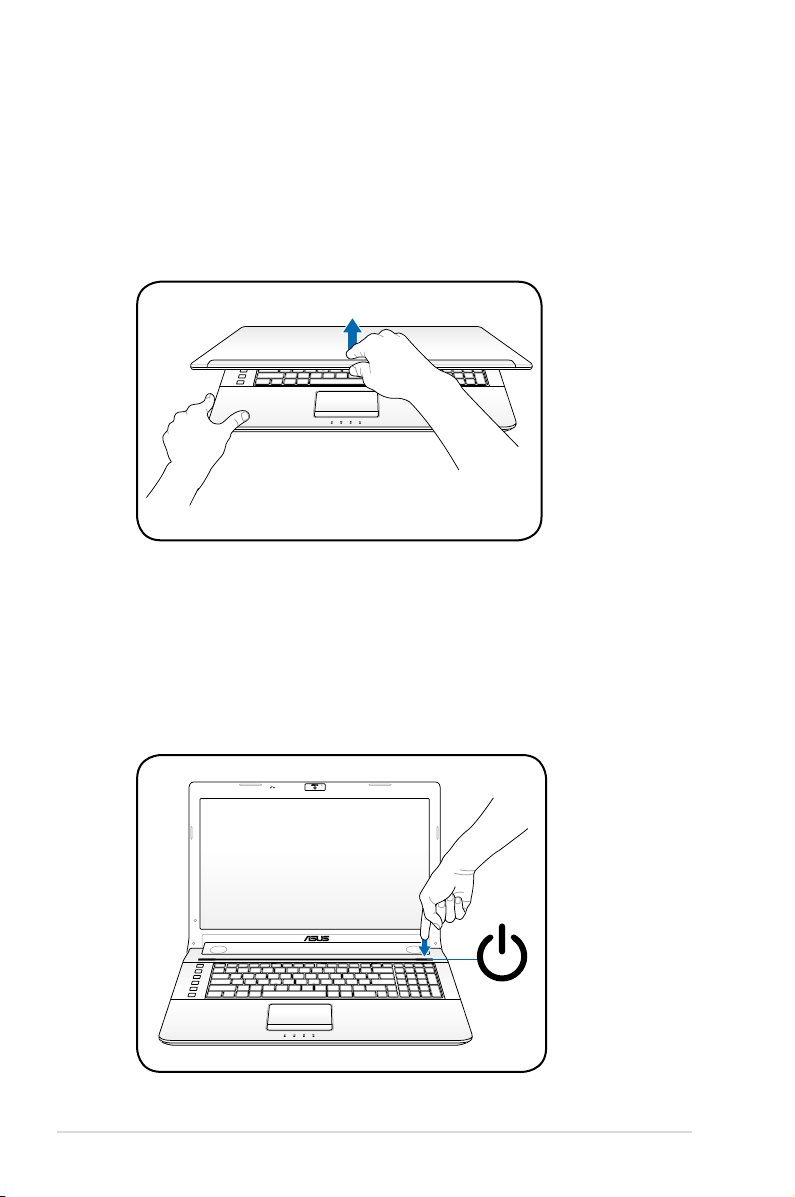
Abrir el panel de la pantalla LCD
OFF ON
1. Levante con cuidado el panel de la pantalla con el pulgar.
2. Incline ligeramente el panel de la pantalla hacia delante o hacia
atrás hasta que forme un ángulo de visualización cómodo.
Conectar la alimentación
1. Presione y suelte el botón de
alimentación situado bajo el panel de la pantalla LCD.
2. Utilice la combinación de teclas [Fn]+[F5] o [Fn]+[F6] para
ajustar el brillo de la pantalla LCD.
10
Manual de usuario del equipo portátil
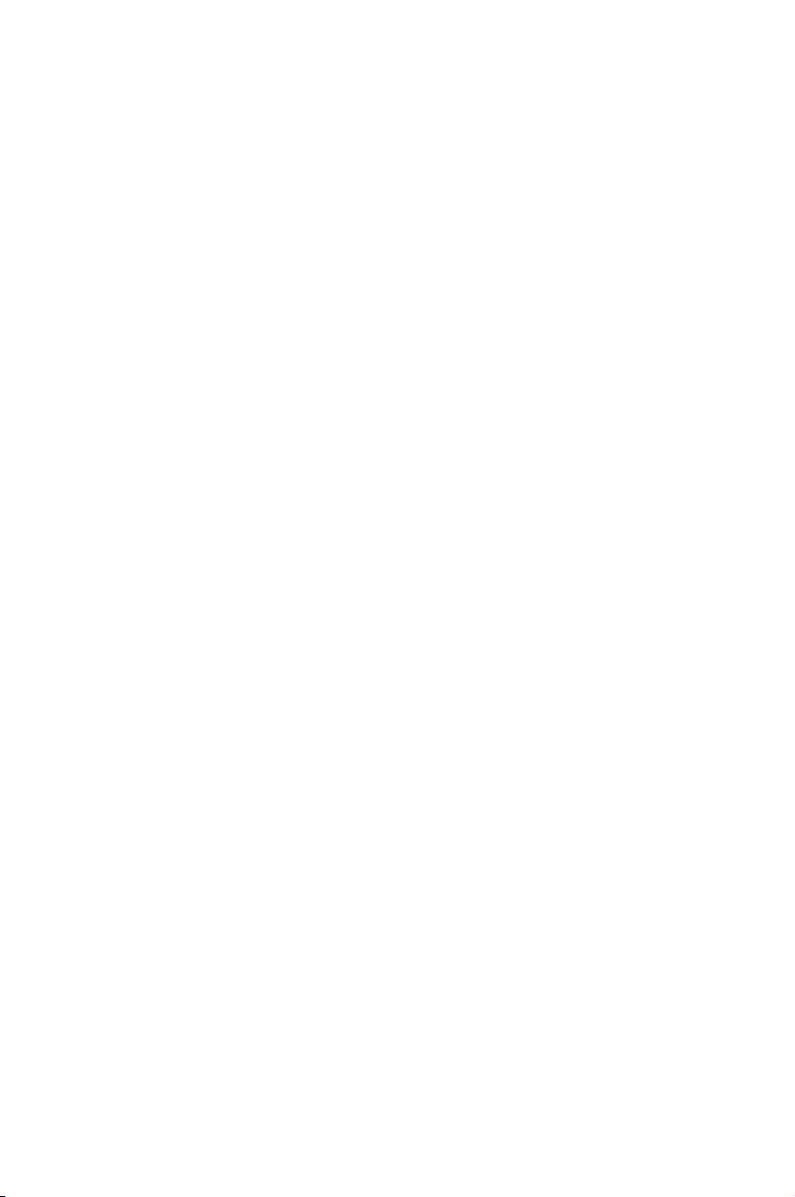
Capítulo 2:
Descripción de los
Componentes
2
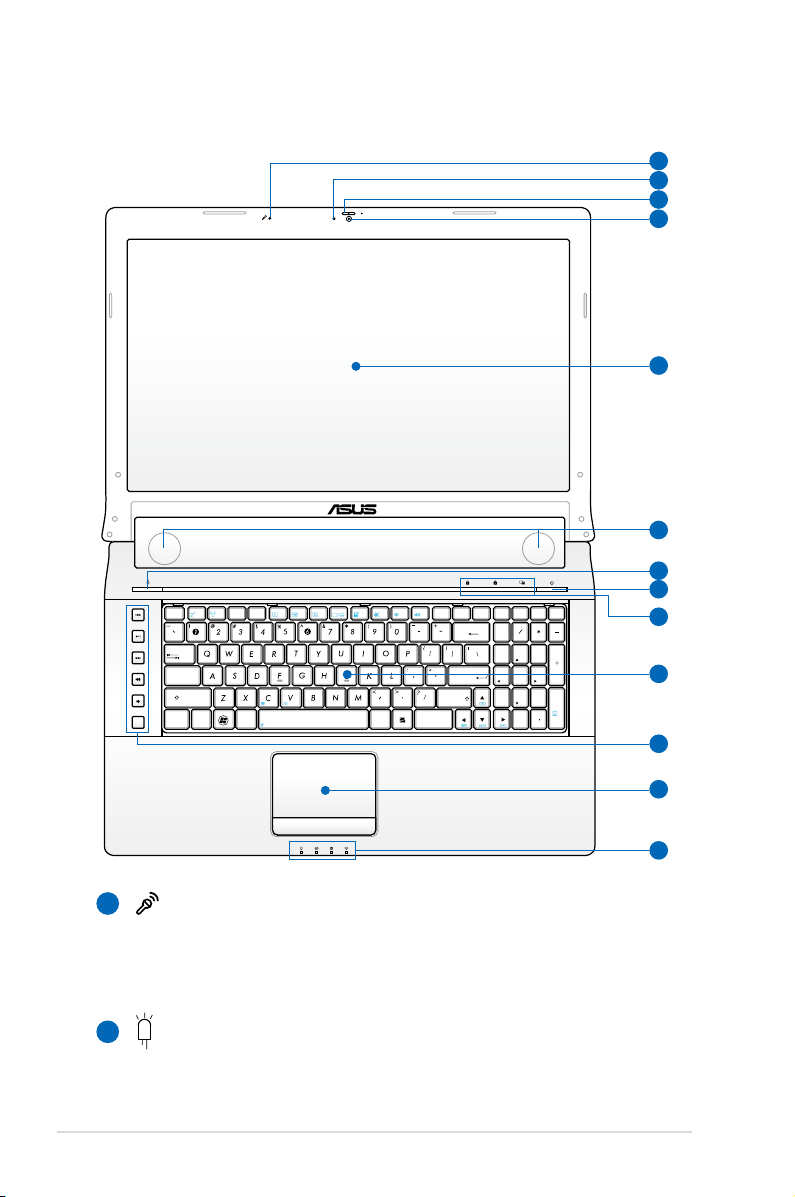
Vista Superior
esc
f1 f2 f3 f4 f5 f6 f7 f8 f9
f10 f11 f12
pause prt sc
sysrq
delete
backspace
home
home
num lk
scr lk
pgup
pgup
pgdn
pgdn
enter
enter
shift
shift
ctrlaltctrl fn alt
end
end
insert
delete
insert
break
7 8 9
4 5 6
1 203
tab
caps lock
OFF ON
MUTE
5
2
4
3
1
10
11
12
13
6
7
8
9
Micrófono Integrado
1
El micrófono mono incorporado puede utilizarse para
videoconferencia, narraciones de voz o grabaciones
sencillas.
Indicador de cámara
2
El indicador de la cámara muestra cuándo la cámara
integrada está en uso.
12
Manual de usuario del equipo portátil
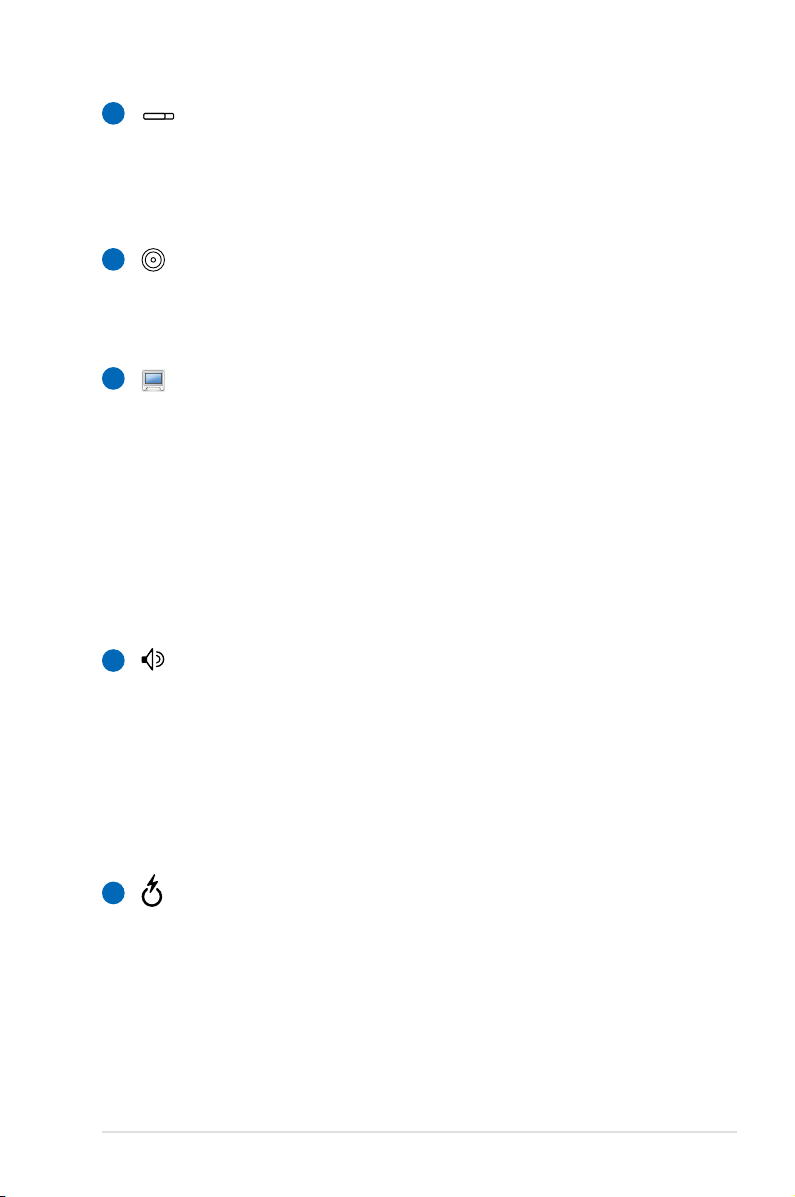
3
Cubierta de la webcam (sólo en ciertos modelos)
La cubierta de la webcam permite abrir y cerrar la tapa
de protección de la cámara. Desplace el seguro hacia la
izquierda para cerrar la cubierta de la cámara. Desplace el
seguro la derecha para abrir la cubierta de la cámara.
Cámara
4
La cámara incorporada permite tomar fotografías o grabar
vídeos. Puede utilizarse con conferencia de voz y con otras
aplicaciones interactivas.
5
Pantalla
Las funciones de la pantalla son las mismas que las de
un monitor de sobremesa. El PC Portátil utiliza un panel
LCD TFT de matriz activa que ofrece una visualización
excelente similar a la de los monitores de sobremesa. A
diferencia de estos últimos, las pantallas LCD no producen
ninguna radiación ni parpadeos, por lo que resultan menos
perjudicial para la vista. Utilice un paño suave sin líquidos
químicos para su limpieza. Utilice agua corriente en caso
necesario.
Sistema de Altavoces
6
El sistema de altavoces integrado le permitirá escuchar
sonidos sin necesidad de otros accesorios externos. El
sistema de sonido multimedia incluye un controlador
digital que produce un sonido rico y vibrante (los
resultados pueden mejorarse con altavoces o auriculares
estereo externos). Las funciones de sonido son controladas
por software.
Tecla Express Gate
7
Presione esta tecla para iniciar Express Gate. Presiónela de
nuevo en el entorno Express Gate para apagar el equipo
portátil. Consulte el Manual del usuario de Express Gate
para obtener más detalles. Esta tecla funciona como
tecla instantánea para Power4Gear Hybrid en el entorno
Windows.
Manual de usuario del equipo portátil
13
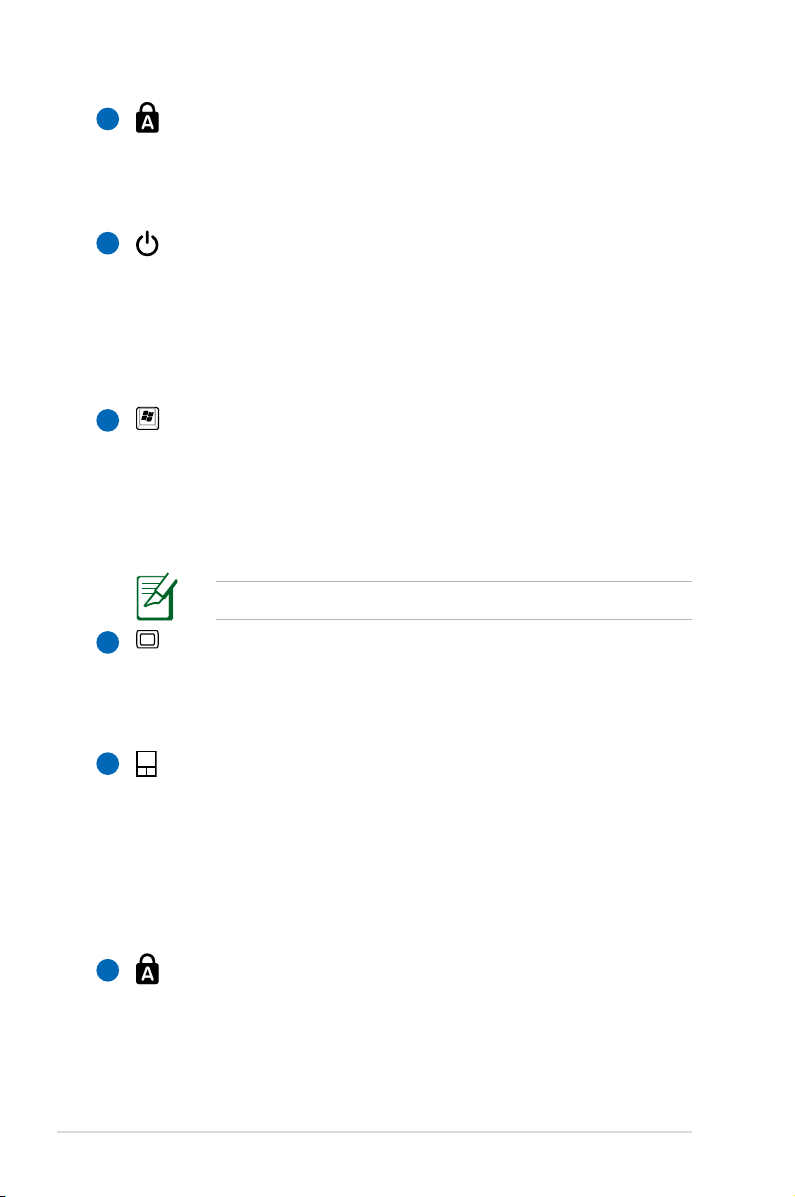
Indicadores de Estado (parte superior)
8
Los indicadores de estado representan varias condiciones
del hardware/software conditions. Los detalles se describen
en la sección 3.
Botón de encendido
9
El conmutador de alimentación permite ENCENDER y
APAGAR el equipo portátil y recuperarlo del estado STD.
Utilice el conmutador una vez para ENCENDER y APAGAR
el equipo portátil. El interruptor de alimentación sólo
funciona cuando el panel de visualización está abierto.
10
Teclado
El teclado dispone de teclas de tamaño normal con un
cómodo desplazamiento (profundidad a la que la tecla
puede pulsarse), así como de un reposamuñecas. Posee dos
teclas de funciones Windows™ para facilitar la navegación
dentro del sistema operativo.
El teclado varía en función del territorio.
11
Teclas multimedia
Las teclas multimedia permiten activar las aplicaciones
multimedia que utiliza con más frecuencia con tan solo
tocar un botón.
12
Dispositivo Señalizador Touchpad y Botones
El Touchpad, junto con sus botones, es un dispositivo
señalizador que presenta las mismas funciones que
un ratón de sobremesa. La función de desplazamiento
controlado por software está disponible tras la instalación
de la utilidad del Touchpad incluido para facilitar el
desplazamiento en Windows o la navegación por Internet.
13
Indicadores de Estado (Parte Frontal)
14
Los indicadores de estado representan varias condiciones
del hardware/software conditions. Los detalles se describen
en la sección 3.
Manual de usuario del equipo portátil
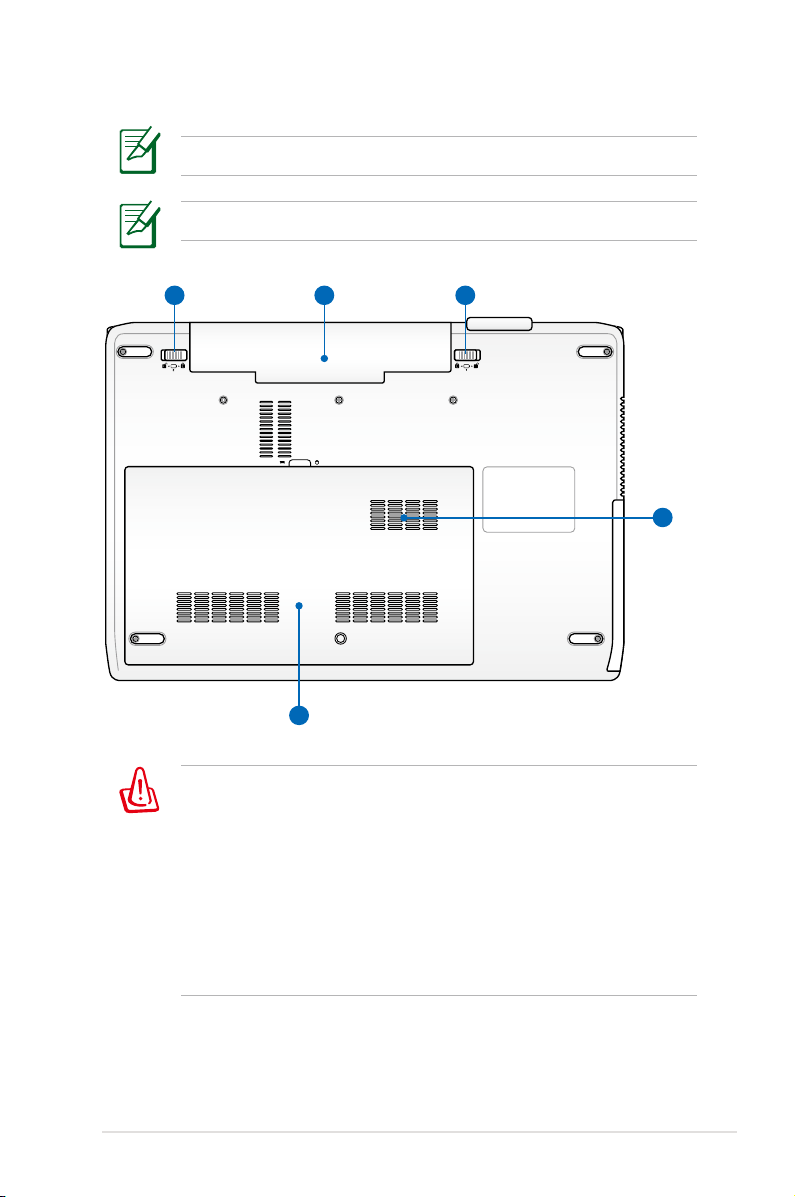
Vista Inferior
2
4
5
1 3
La apariencia de la parte inferior puede variar según modelos.
El tamaño de la batería varía en función del modelo.
Manual de usuario del equipo portátil
La parte inferior del portátil puede llegar a sobrecalentarse.
Tenga cuidado al manipular el PC Portátil mientras esté en
funcionamiento o lo haya estado recientemente. Se considera
normal que alcance altas temperaturas durante la recarga de
baterías o en funcionamiento. NO USE EL EQUIPO SOBRE
SUPERFICIES COMO CAMAS O SOFÁS, YA QUE LOS ORIFICIOS
DE VENTILACIÓN PODRÍAN BLOQUEARSE. NO COLOQUE
EL PC PORTÁTIL EN EL REGAZO O EN OTRAS ZONAS DEL
CUERPO PARA EVITAR DAÑOS PRODUCIDOS POR EL CALOR.
15
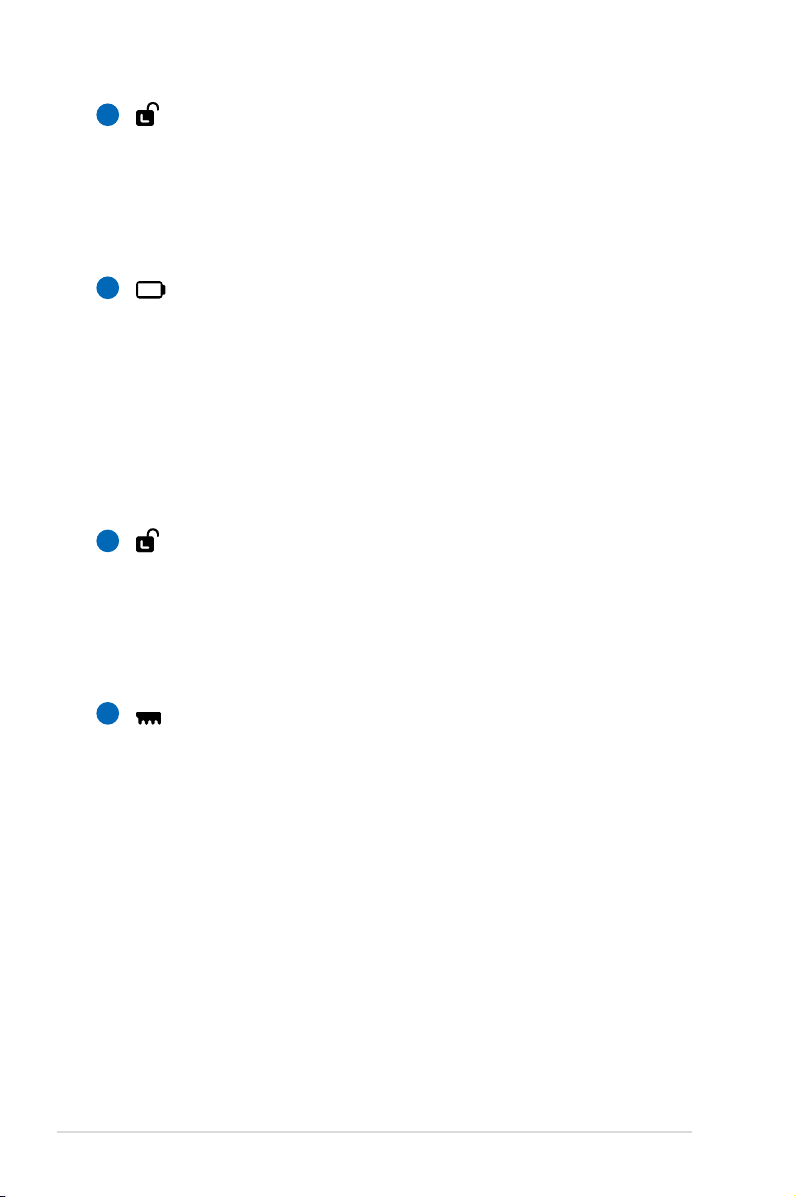
Sistema de Bloqueo de Batería - Resorte
1
Éste se utiliza para mantener la batería ajustada
apropiadamente. El pestillo del resorte bloquea
automáticamente la batería cuando se inserta ésta. Si sujeta
el resorte en la posición de desbloqueo podrá extraer la
batería.
2
Batería
La batería se carga automáticamente cuando el equipo
portátil se conecta a una toma de corriente alterna. Ésta
proporciona alimentación al PC Portátil cuando éste no está
conectado a una toma externa. De esta forma es posible
utilizar el PC Portátil en desplazamientos. La autonomía de
la batería varía en función del uso y de las especificaciones
del equipo portátil. La batería no puede ser desmantelada y
debe ser reemplazada como una sola unidad.
Bloqueo de batería - Manual
3
El bloqueo manual de batería se utiliza para mantener
la batería bloqueada. Desplace el bloqueo manual a la
posición de desbloqueo para insertar o extraer la batería.
Desplace el bloqueo manual a la posición de bloqueo para
insertar la batería.
Compartimiento para Memoria RAM
4
El Compartimiento de memoria contiene una ranura de
expansión para memoria adicional. La memoria adicional
aumentará el rendimiento de aplicaciones disminuyendo el
acceso al disco duro. La BIOS detecta automáticamente la
cantidad de memoria que hay en el sistema, y la configura
consecuentemente. Después de haber instalado la
memoria no es necesaria ninguna instalación de Hardware
ni Software (incluyendo la BIOS). Visite un centro de
servicio técnico autorizado o a su proveedor para obtener
información acerca de las actualizaciones de memoria
para el PC Portátil. Adquiera módulos de expansión
exclusivamente de proveedores autorizados para este PC
Portátil con el fin de asegurar la máxima compatibilidad y
fiabilidad.
16
Manual de usuario del equipo portátil
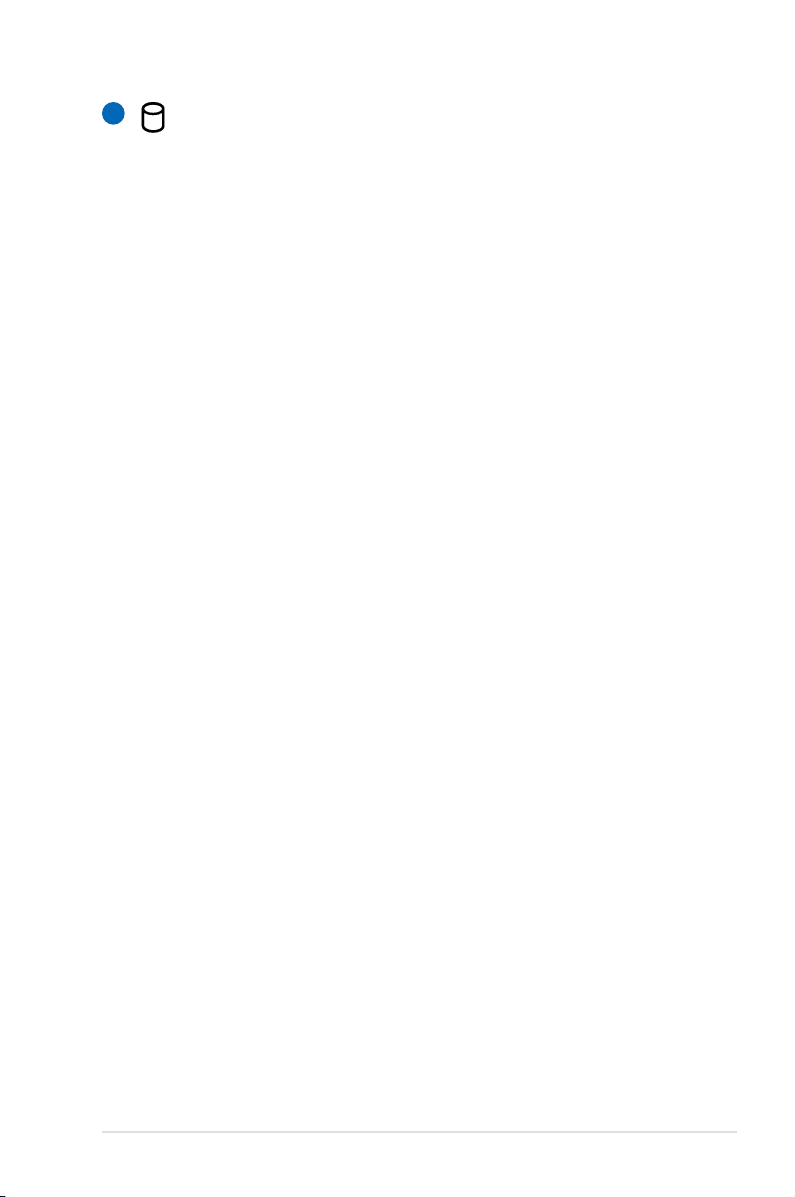
5
Compartimiento del Disco Duro
La unidad de disco duro está protegida dentro de
un Compartimiento. Visite un centro de servicio o un
distribuidor autorizado para obtener más información
sobre cambios de disco duro en su PC Portátil. Adquiera
sólo discos duros a distribuidores autorizados de este PC
Portátil para asegurarse una máxima compatibilidad y
fiabilidad.
Manual de usuario del equipo portátil
17
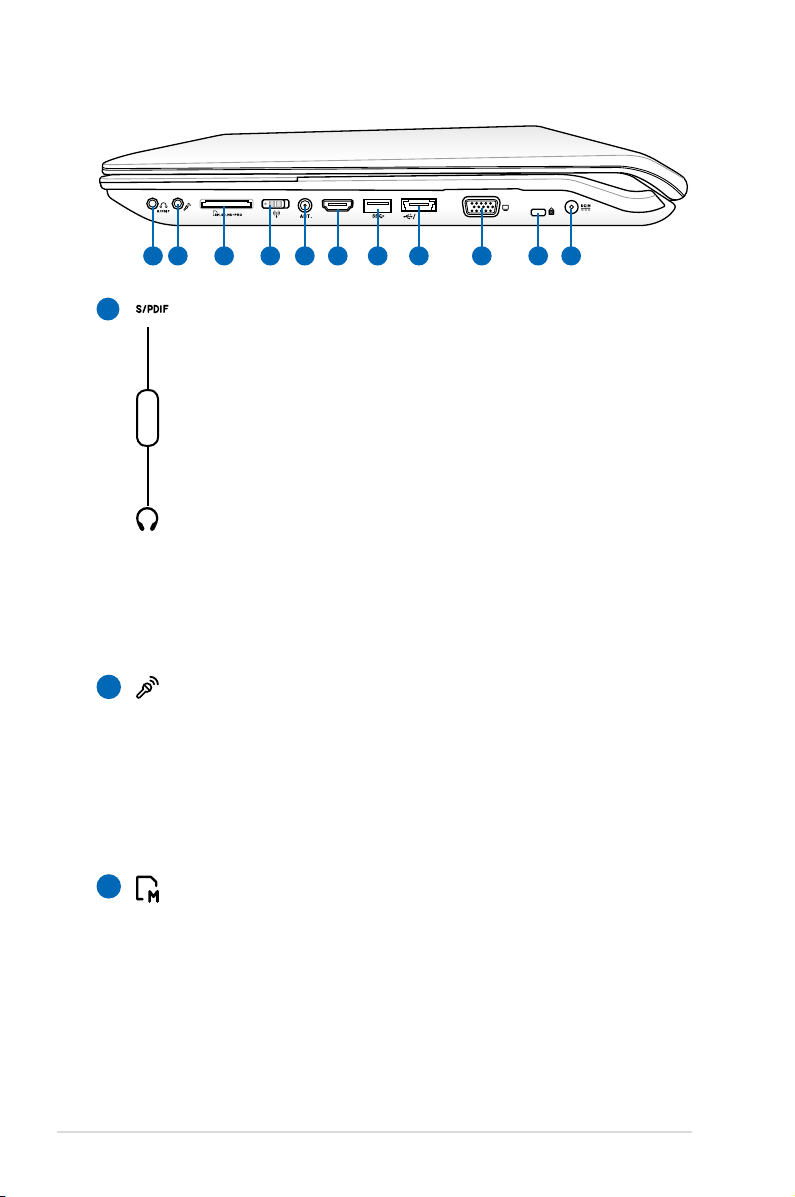
Lateral Derecho
HDMI
OFF ON
E-SATA
21 3 4 5 6 7 8 9 10 11
1
Conector de Salida para SPDIF
El conector hembra proporciona conexiones con
dispositivos compatibles con la tecnología SPDIF (Sony/
Philips Digital Interface, Interfaz digital de Sony y Philips)
para salida de sonido digital. Utilice esta función para
Combo
convertir el PC Portátil en un sistema de entretenimiento
doméstico de alta fidelidad.
Conector de salida para auriculares
El conector hembra para auriculares estéreo (1/8 pulgadas)
se utiliza para enviar la señal de salida de audio del
equipo portátil a altavoces o auriculares amplificados. Al
utilizar este conector hembra, los altavoces integrados se
deshabilitarán automáticamente.
2
Conector de Entrada de Micrófono
El conector mono para micrófono (1/8 de pulgada) puede
usarse para conectar un micrófono externo o señales de
salida de un dispositivo de sonido. Al usar este conector el
micrófono integrado se desactiva automáticamente. Utilice
esta función para realizar vídeo-conferencias, narraciones
de voz, o grabaciones de sonido sencillas.
3
Ranura para Tarjetas de Memoria Flash
Si desea utilizar tarjetas de memoria de dispositivos como
cámaras digitales, reproductores MP3, teléfonos móviles
y unidades PDA, tendrá que adquirir un lector de tarjetas
de memoria externa por separado. Este equipo portátil
tiene un lector de tarjetas de memoria de alta velocidad
integrado que puede realizar operaciones de lectura y
escritura de forma muy práctica con numerosos tipos de
tarjetas de memoria Flash.
18
Manual de usuario del equipo portátil
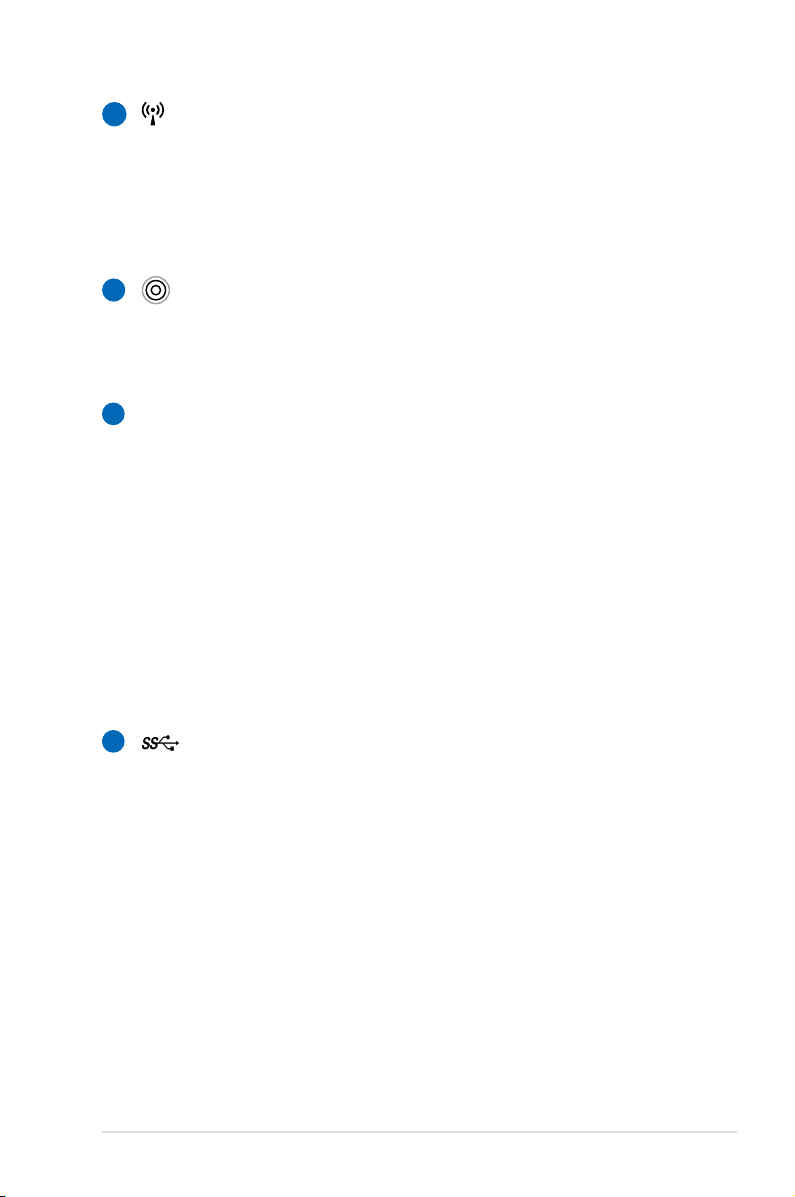
Manual de usuario del equipo portátil
19
Conector inalámbrico
Activa o desactiva la red integrada inalámbrica y el
Bluetooth (sólo en algunos modelos). Cuando se activa, el
indicador de estado inalámbrico se iluminará. Es necesario
realizar ajustes de software en Windows antes de usar esta
función.
Entrada de antena (sólo en ciertos modelos)
La entrada de antena sirve para recibir la señal de frecuencia
de TV (en equipos concretos) a través de la antena de TV
digital proporcionada que se conecta a dicha entrada.
HDMI
Puerto HDMI
HDMI (High-Defi nition Multimedia Interface, es decir,
Interfaz multimedia de alta defi nición) es una interfaz
digital de audio y vídeo no comprimidos (como por
ejemplo un descodifi cador, un reproductor de DVD y un
receptor de A/V) y un monitor de audio y/o vídeo (como
por ejemplo un televisor digital es decir, DTV). Admite
vídeo estándar, mejorado o de alta defi nición, más audio
digital multicanal en un único cable. Transmite todas las
normas HDTV ATSC y admite audio digital de 8 canales con
un ancho de banda sufi ciente para alojar futuras mejoras o
requisitos.
Puerto USB (3.0) (sólo en ciertos modelos)
El Bus Serie Universal (USB) es compatible con dispositivos
USB 3.0, 2.0 o USB 1.1 tales como teclados, dispositivos de
señalización, cámaras, unidades de disco duro, impresoras
y escáneres que pueden ser conectados en serie y con
tasas de transferencia de hasta 4.8Gb/seg. (USB 3.0),
480Mb/seg. (USB 2.0) o 12Mb/seg. (USB 1.0). La interfaz
USB permite que muchos dispositivos puedan funcionar
simultáneamente en un solo equipo, con teclados USB y
algunos de los monitores más modernos, comportándose
como sitios o concentradores USB complementarios. USB
admite la conexión en caliente de dispositivos, de forma
que los periféricos pueden conectarse o desconectarse sin
tener que reiniciar el PC.
4
5
7
6
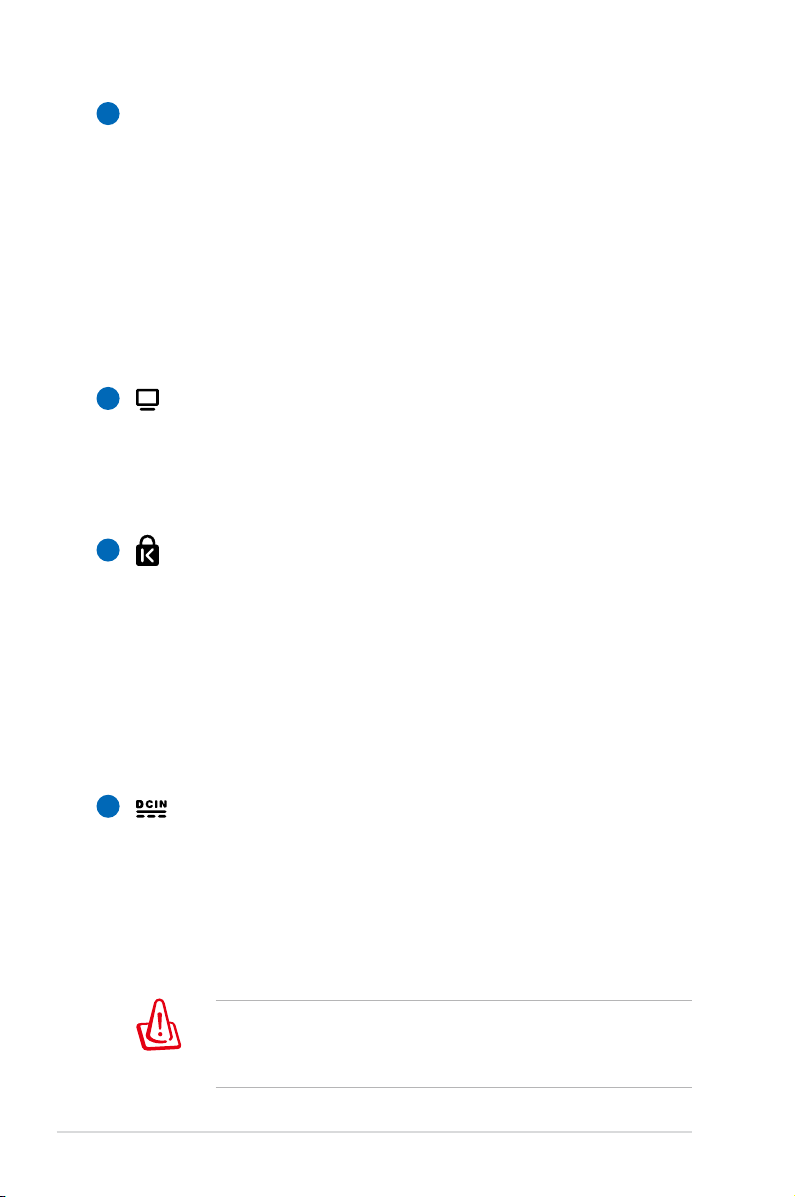
E-SATA
8
Puerto E-SATA & Puerto combinado USB
(sólo en ciertos modelos)
El puerto SATA o eSATA externo permite la conexión
externa de dispositivos Serial-ATA diseñados originalmente
para utilizarse dentro del equipo. Es hasta seis veces más
rápido que las interfaces USB 2.0 y 1394 para soluciones
de almacenamiento externo y también se puede conectar
en caliente utilizando conectores y cables apantallados de
hasta dos metros. Consulte la sección Puerto USB para ver
una descripción.
9
Salida para Pantalla (Monitor)
El puerto D-sub de 15 pines para monitor soporta
dispositivos compatibles con el estándar VGA, como
monitores o proyectores que permiten la visualización en
una pantalla externa más grande.
10
Puerto de bloqueo Kensington®
El puerto de bloqueo Kensington® permite asegurar el PC
Portátil mediante el uso de los productos de seguridad
para PC Portátiles compatibles con Kensington®. Estos
productos de seguridad suelen incluir un cable metálico y
un sistema de bloqueo que evita que el PC Portátil pueda
moverse de un objeto fijo. Algunos de los productos de
seguridad incluyen un detector de movimiento para que
suene una alarma cuando el equipo se mueva de su sitio.
11
Entrada de corriente continua (DC)
El adaptador de corriente que se suministra con el PC
portátil convierte de AC a DC para el uso con esta clavija.
La alimentación que se proporciona mediante esta clavija
suministra corriente al PC Portátil y carga la batería interna.
Para prevenir daños en el PC Portátil y/o en la batería,
utilice siempre el adaptador de corriente que se incluye.
ATENCIÓN: EL ADAPTADOR PODRÍA CALENTARSE
MIENTRAS SE UTILIZA. NO CUBRA EL ADAPTADOR Y
MANTÉNGA ÉSTE LEJOS DE SU CUERPO.
20
Manual de usuario del equipo portátil

Lateral Izquierdo
32 41
5
Aperturas de ventilación
1
Las aperturas de ventilación permiten que el aire frío entre
en el PC Portátil y el caliente salga de éste.
Asegúrese de que no hay papel, libros, ropa, cables ni otros
objetos que bloqueen ninguna de las ranuras de ventilación
o podría producirse sobrecalentamiento en el PC Portátil.
2
Unidad Óptica
El PC portátil se comercializa en varios modelos con diferentes
unidades ópticas. Dependiendo del modelo, la unidad
óptica admitirá discos compactos (CD) y/o discos de vídeo
digital (DVD) con funciones de grabación (R) o reescritura
(RW). Consulte las especificaciones de comercialización para
obtener más detalles sobre cada modelo.
Indicador de actividad de la unidad óptica (localización
3
variable dependiendo del modelo)
El indicador de actividad de la unidad óptica muestra
cuándo ésta transfiere datos. Este indicador se iluminará en
función de la cantidad de datos transferidos.
Expulsión electrónica de la unidad óptica
4
El sistema de expulsión de la unidad óptica cuenta con
un botón de expulsión electrónica para abrir la bandeja.
También puede expulsar la bandeja de la unidad óptica
mediante cualquier reproductor de software o haciendo
clic con el botón secundario en la unidad óptica en el icono
“Equipo” de Windows y seleccionando Expulsar.
Unidad Óptica: Expulsión de Emergencia (localización
5
variable dependiendo del modelo)
La expulsión de emergencia se utiliza para expulsar la
bandeja de la unidad óptica en caso de que la expulsión
electrónica no funcione. No utilice la expulsión de
emergencia en lugar de la expulsión electrónica.
Manual de usuario del equipo portátil
21
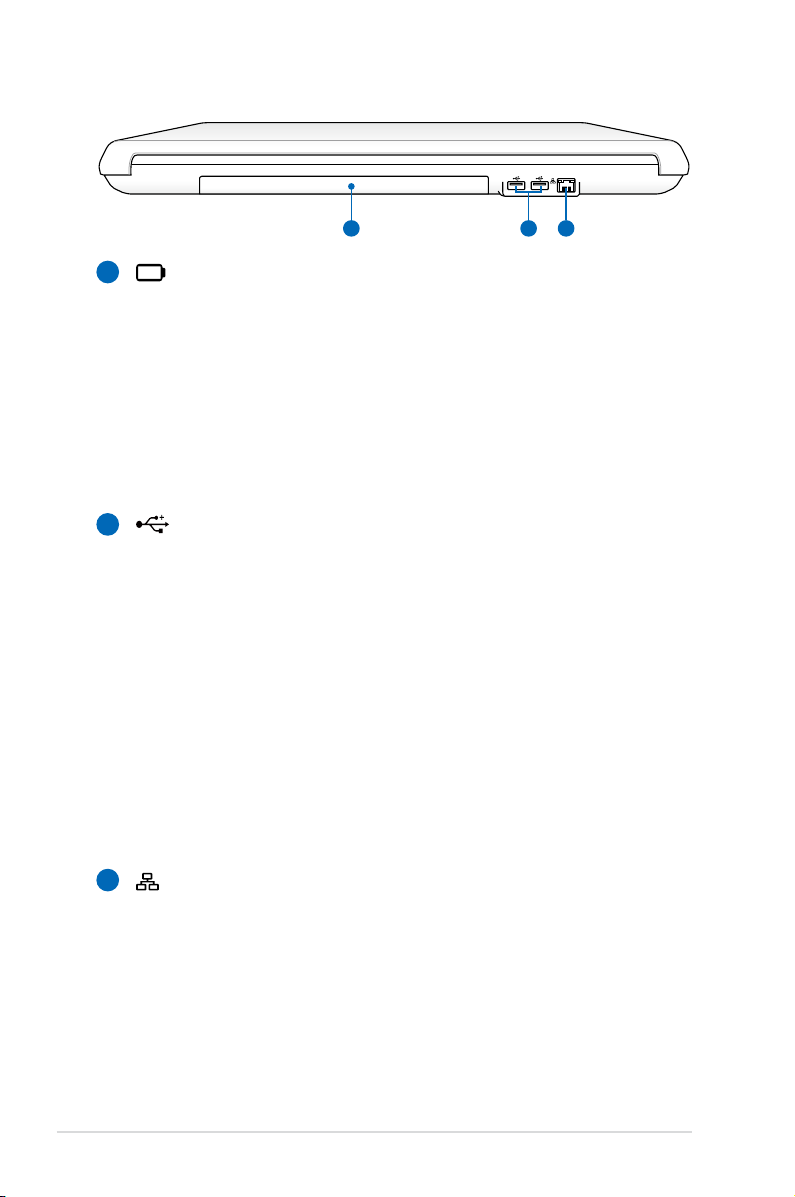
Vista Posterior
1 2 3
1
Batería
La batería se carga automáticamente cuando el equipo
portátil se conecta a una toma de corriente alterna. Ésta
proporciona alimentación al PC Portátil cuando éste no está
conectado a una toma externa. De esta forma es posible
utilizar el PC Portátil en desplazamientos. La autonomía de
la batería varía en función del uso y de las especificaciones
del equipo portátil. La batería no puede ser desmantelada y
debe ser reemplazada como una sola unidad.
2
Puerto USB (2.0)
El Bus Serie Universal (USB) es compatible con dispositivos
USB 2.0 o USB 1.1 tales como teclados, dispositivos de
señalización, cámaras, unidades de disco duro, impresoras
y escáneres que pueden ser conectados en serie y con
tasas de transferencia de hasta 12Mb/seg. (USB 1.1) o
480Mb/seg. (USB 2.0). La interfaz USB permite que muchos
dispositivos puedan funcionar simultáneamente en un solo
equipo, con teclados USB y algunos de los monitores más
modernos, comportándose como sitios o concentradores
USB complementarios. USB admite la conexión en caliente
de dispositivos, de forma que los periféricos pueden
conectarse o desconectarse sin tener que reiniciar el PC.
22
Puerto LAN
3
El puerto LAN RJ-45 de ocho contactos es más grande que
el puerto de Módem RJ-11 y emplea un cable Ethernet
estándar para establecer conexión con una red de área
local. El conector integrado permite un uso cómodo sin
necesidad de utilizar adaptadores adicionales.
Manual de usuario del equipo portátil
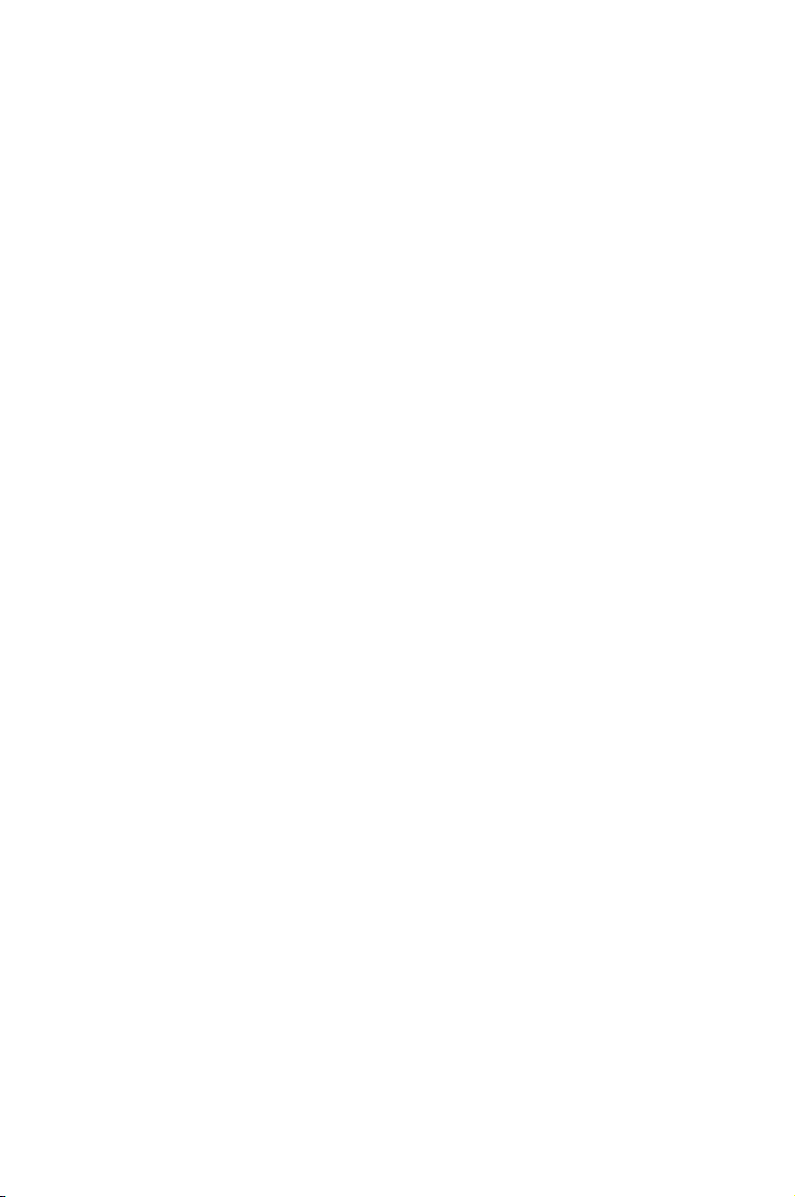
Capítulo 3:
Introducción
3
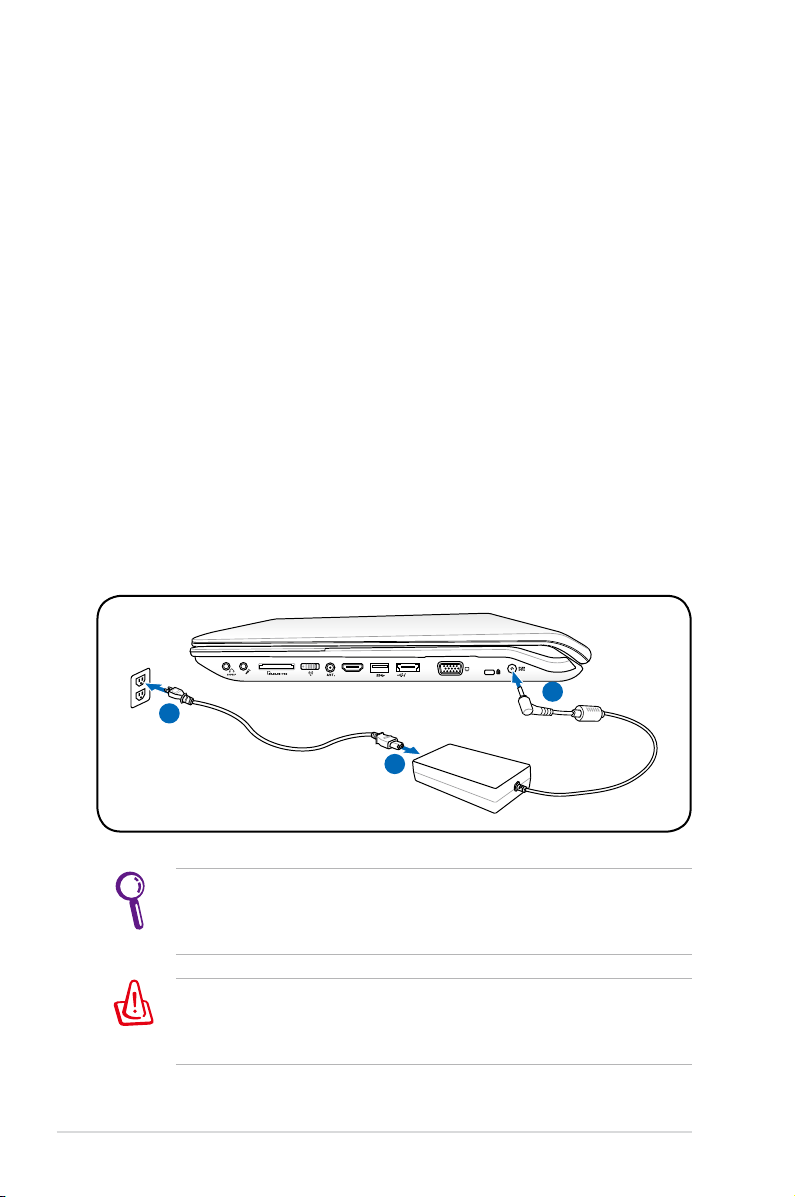
Sistema de Alimentación
HDMI
OFF ON
E-SATA
1
2
3
110V-220V
Utilizando la alimentación por Corriente Alterna (AC)
La alimentación del PC Portátil consta de dos partes: el adaptador de
alimentación y el sistema de alimentación por baterías. El adaptador
de alimentación convierte la energía de AC procedente de una toma
de corriente eléctrica en alimentación DC que es la que consume
el equipo portátil. El PC Portátil incluye un adaptador universal ACDC. Esto significa que puede conectar el cable de alimentación a
cualquier enchufe de 110V-120V o 220V-240V sin necesidad de
configurar interruptores o utilizar convertidores. Algunos países
podrían necesitar un adaptador para la conexión a un estándar
diferente. La mayoría de los hoteles ofrecen enchufes universales que
soportan distintos cables de potencia así como distintos voltajes.
Siempre es mejor preguntar a un viajero con experiencia acerca de
los enchufes AC a la hora de llevar adaptadores de potencia a otros
países.
Puede adquirir kits de viaje para el PC Portátil que incluyen
adaptadores de alimentación y de Módem para prácticamente
todos los países.
!ADVERTENCIA¡ NO conecte el cable de alimentación de CA a
una toma de CA antes de conectar en enchufe de CC al equipo
portátil. Si lo hace, el adaptador de CA-CC puede resultar dañado.
24
Manual de usuario del equipo portátil
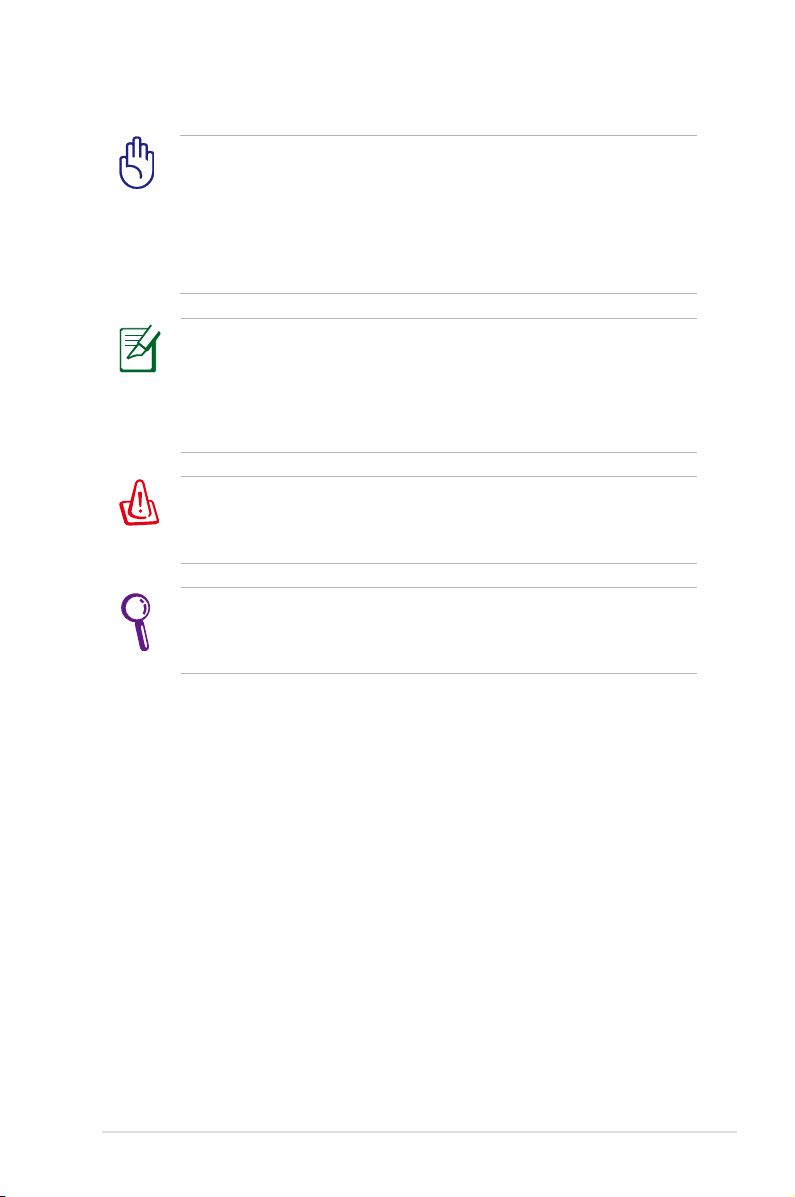
¡PRECAUCIÓN! Pueden ocurrir daños si utiliza un adaptador
diferente al suministrado o utiliza el adaptador del PC Portátil
con otros dispositivos. Si el adaptador expulsa humo, chispas
o está muy caliente, pida ayuda. Pida ayuda si sospecha que el
adaptador no funciona correctamente. Un fallo en el adaptador
AC-DC puede dañar tanto la batería opcional como el PC Portátil.
Este PC Portátil incluye un conector de dos o tres puntas para
ajustarse a su territorio. Si se proporciona un conector de tres
puntas, deberá usar un enchufe AC con toma de tierra o un
adaptador con toma de tierra apropiado para asegurar una
operativa segura con el PC Portátil.
¡ADVERTENCIA! EL ADAPTADOR PODRÍA CALENTARSE MIENTRAS
SE UTILIZA. NO CUBRA EL ADAPTADOR Y MANTÉNGA ÉSTE
LEJOS DE SU CUERPO.
Desenchufe el adaptador de alimentación o desconecte la toma
de CA para minimizar el consumo de energía cuando no use el
equipo portátil.
Manual de usuario del equipo portátil
25
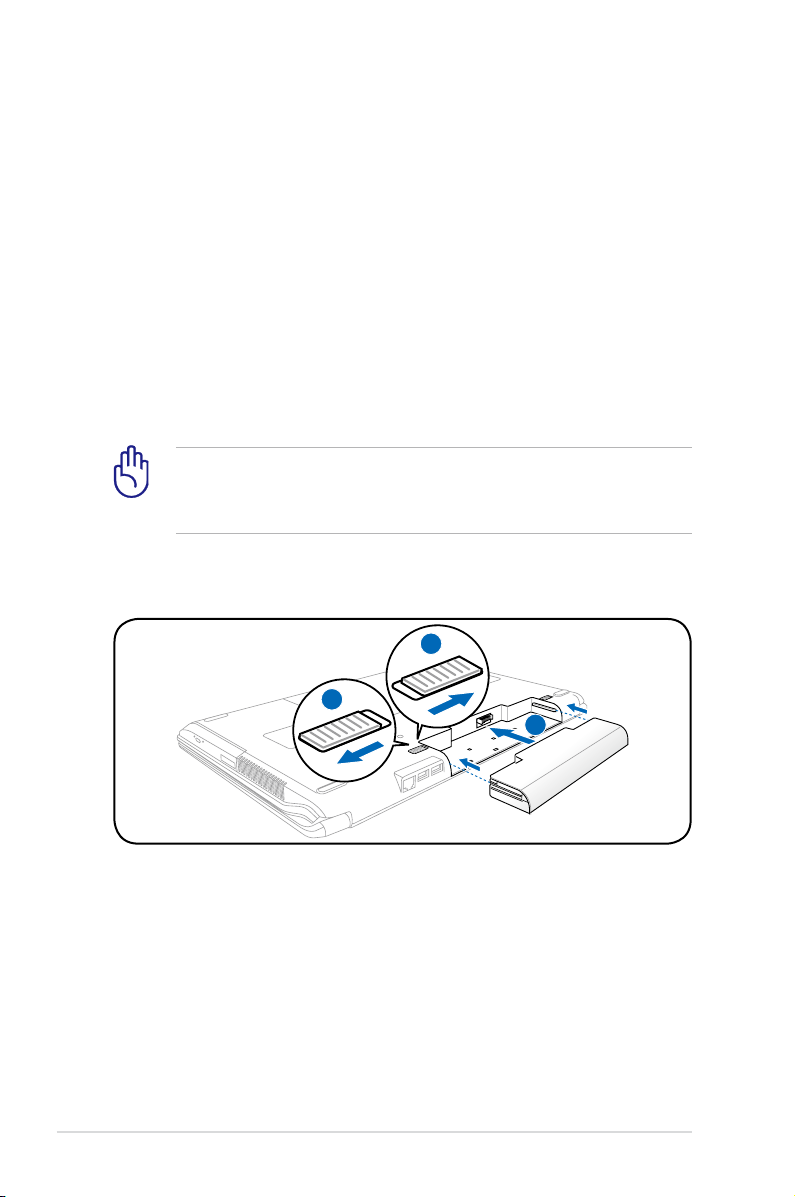
Utilizando la alimentación por batería
1
2
3
El PC Portátil está diseñado para trabajar con una batería extraíble.
Esta batería consta de una serie de celdas alojadas conjuntamente.
Una batería completamente cargada proporciona varias horas de
autonomía, que se pueden prolongar mediante las funciones de
ahorro de energía que se encuentran en la configuración de la BIOS.
Las baterías adicionales son opcionales y se pueden adquirir por
separado en puntos de venta para equipos portátiles.
Instalación y extracción de la batería
Puede que el PC Portátil no tenga instalada la batería. Si es así, siga
los procedimientos siguientes para hacerlo.
¡PRECAUCIÓN! No intente retirar la batería cuando el PC Portátil
esté encendido, ya que puede ocasionar la pérdida de los datos
con los que estaba trabajando.
Para instalar la batería:
26
Manual de usuario del equipo portátil
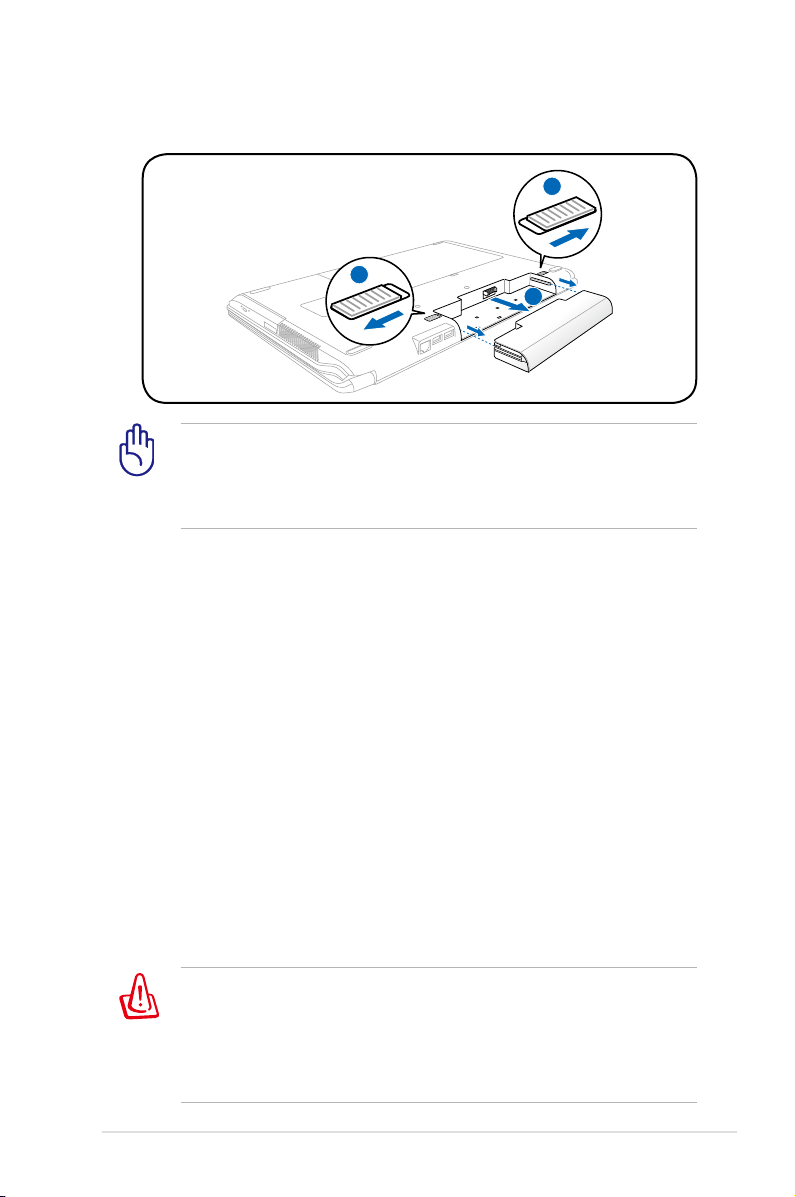
Para retirar la batería:
1
3
2
¡PRECAUCIÓN! Utilice solamente las baterías y adaptadores que
se incluyen el PC Portátil o que estén específicamente aprobados
por el fabricante o el distribuidor para su uso con este modelo.
De otro modo podrían producirse daños en éste.
Cuidados de la batería
La batería del PC Portátil, como todas las baterías recargables, tiene
un límite en el número de veces que puede recargarse. Si la batería
se agota y se carga por completo una vez al día, ésta durará más
de un año, pero ello dependerá de la temperatura ambiental, de la
humedad y de cómo se use el PC Portátil. Lo ideal sería que la batería
se usara en un rango de temperaturas de entre 10˚C y 35˚C (50˚
F y 95˚F). También tendrá que tener en cuenta que la temperatura
interna del PC Portátil es superior a la temperatura externa. Cualquier
temperatura por encima o por debajo de ese intervalo acortará la
vida de la batería. En cualquier caso, el tiempo de uso de la batería
disminuirá de forma eventual y deberá adquirir una nueva batería en
un distribuidor autorizado para este PC Portátil. Al tener las baterías
caducidad, no se recomienda comprar baterías adicionales para su
almacenamiento.
¡ADVERTENCIA! Por razones de seguridad, NO arroje la batería al
fuego, NO cortocircuite los contactos, y NO desmantele la batería.
Si observa alguna anomalía o daño en la batería causados por
algún impacto, apague el PC Portátil y contacte con un centro de
servicio autorizado.
Manual de usuario del equipo portátil
27
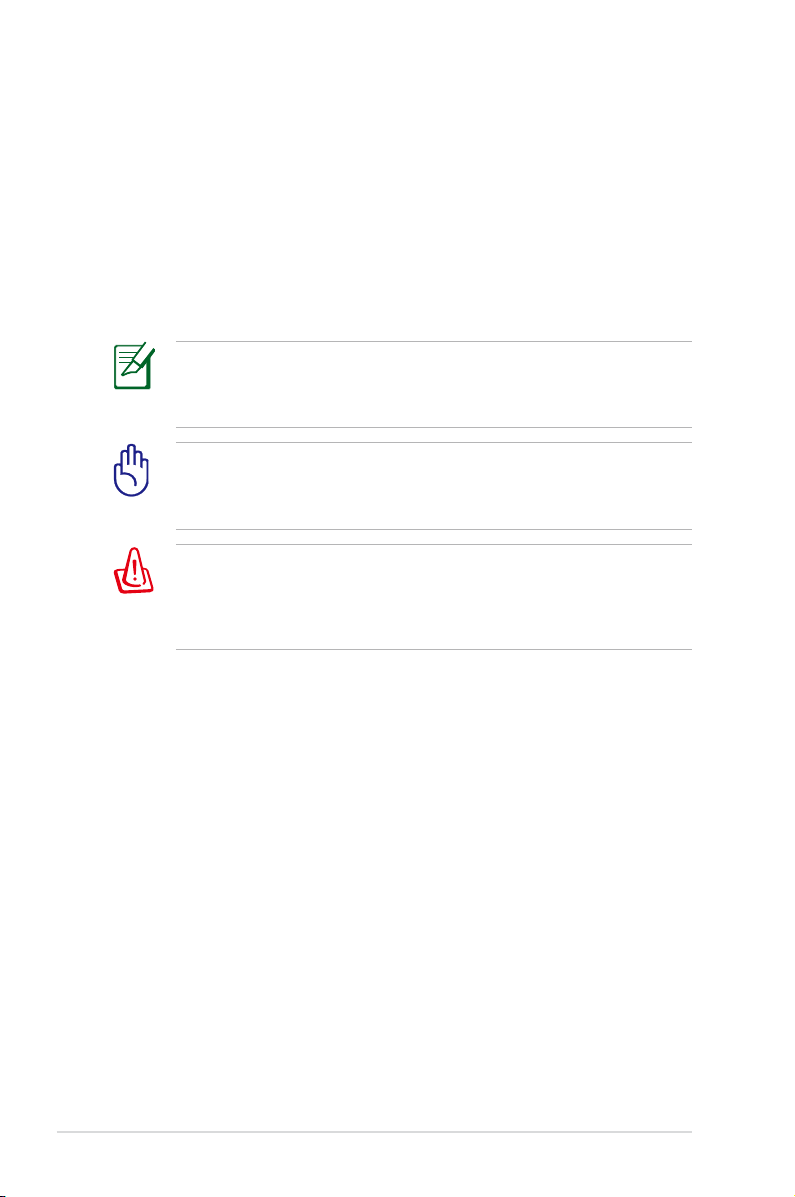
Encendido del PC Portátil
El mensaje de encendido del PC Portátil aparecerá en pantalla
cuando pulse Encender. Si es necesario, puede ajustar el brillo de
la pantalla utilizando las teclas de acceso directo o “hot keys”. Si
necesita acceder a la configuración de la BIOS, ya sea para modificar
o para establecer una configuración, pulse [F2] durante el proceso
de inicialización. Si pulsa [Tab] en el momento en el que aparece
la pantalla de presentación (splash screen), podrá visualizar la
información estándar de inicio como la versión de la BIOS. Pulse [Esc]
y podrá acceder a un menú de arranque con posibilidad de selección
de arranque desde las unidades de las que disponga.
Para proteger la unidad de disco duro, tras apagar su PC Portátil,
espere siempre un mínimo de 5 segundos antes de volverlo a
encender.
¡PRECAUCIÓN! Antes del arranque, la pantalla parpadeará al
encenderse. Esto forma parte de la rutina de la comprobación
del PC Portátil y no es un problema de la pantalla.
¡ADVERTENCIA! NO transporte ni cubra su PC portátil mientras
está encendido si hay materiales que puedan impedir la libre
circulación del aire por sus conductos de refrigeración (como por
ejemplo dentro de una maleta).
Auto-Comprobación de encendido (POST, PowerOn Self Test)
Cuando encienda el PC Portátil, se sucederán una serie de
comprobaciones controladas por el software que reciben el nombre
de Auto-Comprobación de encendido (“Power-On Self Test” o
POST). El software que controla el POST está instalado como una
parte permanente de la estructura del PC Portátil. El POST incluye
un registro de la configuración del Hardware del PC Portátil que
sirve para hacer una comprobación del sistema. Este registro se
crea mediante el programa de Configuración de la BIOS. Si el POST
detecta una diferencia entre los datos del registro y el Hardware
existente, un mensaje aparecerá en la pantalla que le indicará que
debe corregir este problema a través de la configuración de la BIOS.
En la mayoría de los casos, este registro es correcto en el momento
de recibir de fábrica el PC Portátil. Cuando las comprobaciones
hayan finalizado, y si no ha precargado el disco duro con un sistema
operativo, obtendrá el siguiente mensaje: “No se ha encontrado
ningún sistema operativo” (“No operating system found”). Esto indica
que el disco duro se ha detectado correctamente y está preparado
para la instalación de un nuevo sistema operativo.
28
Manual de usuario del equipo portátil
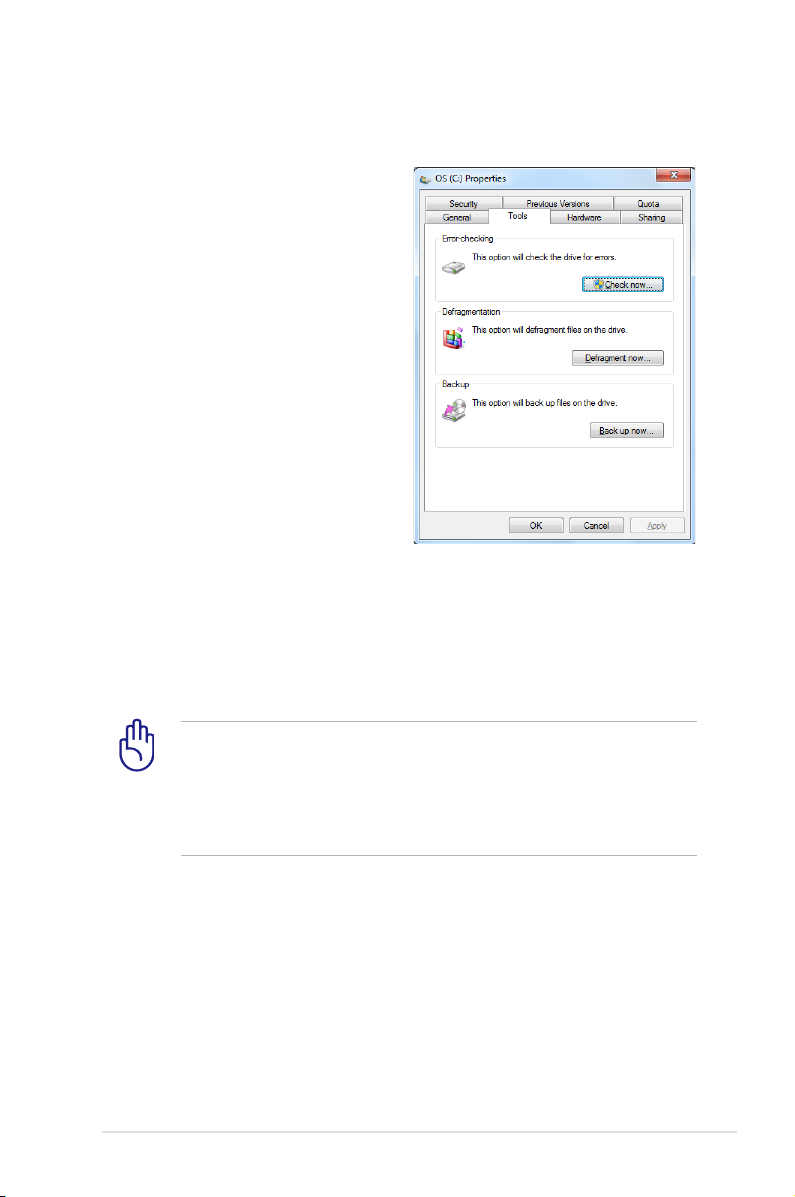
Tecnología para el Control y Generación de Informes de
forma Automática
El S.M.A.R.T. (Self Monitoring and
Reporting Technology, Tecnología
de detección y autocontrol)
Comprobará el controlador del
disco duro durante el POST y le
avisará si éste precisa atención. Si
durante la inicialización visualiza
algún aviso crítico sobre el
disco duro, haga una copia de
seguridad de los datos y ejecute
el programa de comprobación de
disco de Windows. Para ejecutar
el programa de comprobación de
discos de Windows: haga clic en
Inicio > seleccione Equipo > haga
clic con el botón secundario del
ratón en un icono de unidad de
disco duro > elija Propiedades > seleccione la ficha Herramientas
> haga clic en Comprobar ahora > elija Iniciar. También puede
seleccionar “Examinar e intentar recuperar los sectores defectuosos”
para que la búsqueda y la reparación sean más eficaces, pero el
proceso será más lento.
¡PRECAUCIÓN! Si aparecen advertencias durante el arranque,
y perduran tras ejecutar una utilidad de comprobación de
disco, deberá llevar su PC Portátil a un servicio técnico. Su uso
continuado en este estado puede ocasionar una pérdida de
datos.
Manual de usuario del equipo portátil
29
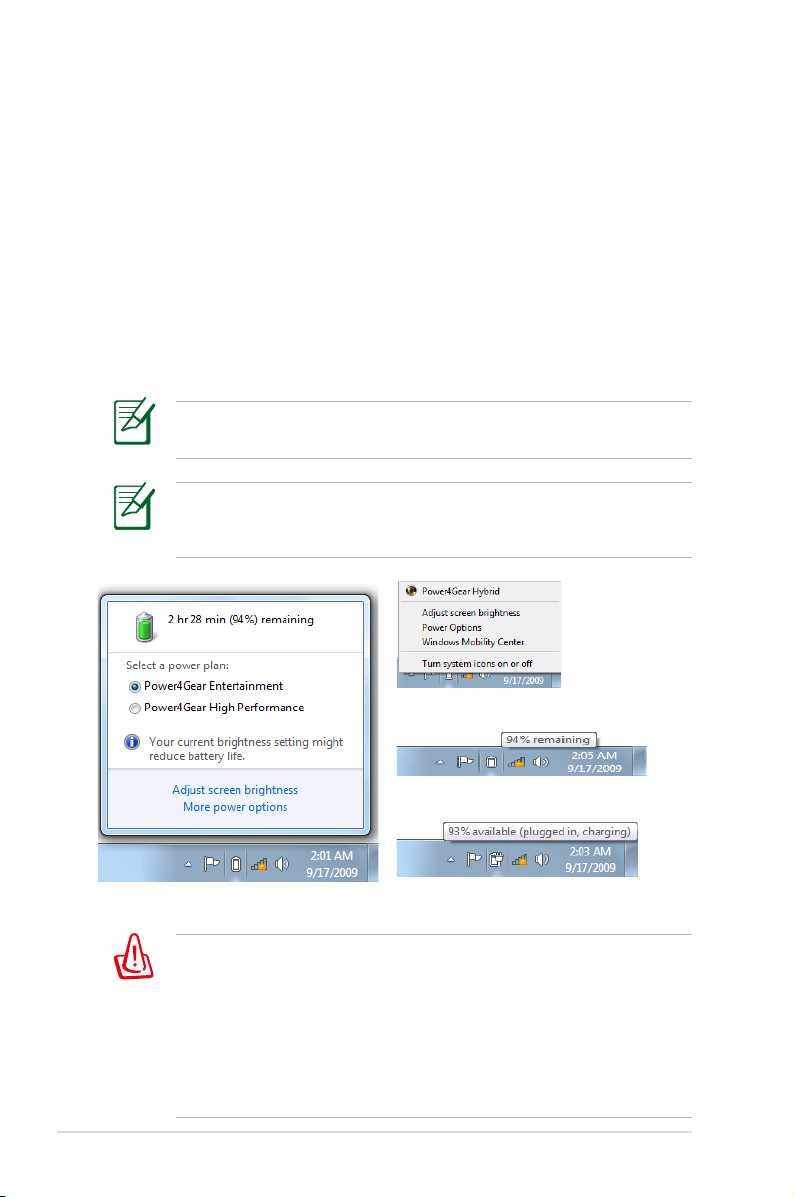
Comprobando el nivel de alimentación de la batería
El sistema de la batería implementa la norma Smart Battery (Batería
inteligente) en el entorno de Windows, lo que permite obtener
información precisa del porcentaje de carga restante que queda
en la batería. Una batería completamente cargada proporciona
energía al PC Portátil para trabajar durante horas. Tenga en cuenta
que la cifra real varía en función de los siguientes factores: la forma
de utilizar las funciones de ahorro de energía, los hábitos de trabajo
generales, el procesador, el tamaño de la memoria del sistema y el
tamaño de la pantalla.
Las capturas de pantalla mostradas aquí solo son ejemplos que
podrían no reflejar lo que aparece realmente en su sistema.
Si omite la advertencia de carga baja de la batería, el PC Portátil
entrará eventualmente en el modo de suspensión (Windows
utiliza el modo Suspender a RAM de forma predeterminada).
Pulse con el botón principal el icono de la batería
¡ADVERTENCIA! STR (Suspend-to-RAM, Suspender a RAM) no dura
mucho tiempo cuando la batería está agotada. STD (Suspend-toDisk, Suspender a disco) no es lo mismo que APAGAR el equipo.
STD requiere una pequeña cantidad de energía y no funcionará
si ésta no está disponible porque se haya agotado la batería o
porque no haya fuente de alimentación (por ejemplo si se retira
tanto el adaptador como la batería).
30
Pulse con el botón secundario
el icono de la batería
Mantenga el cursor sobre el icono de la
batería sin adaptador de alimentación.
Mantenga el cursor sobre el icono de la
batería con adaptador de alimentación.
Manual de usuario del equipo portátil
